Hp MINI 210-2004SA, MINI 210-2206SA, MINI 210-2006SA, MINI 210-2290EA, MINI 210-2202SA REFERENCE MANUAL [sv]
...Page 1
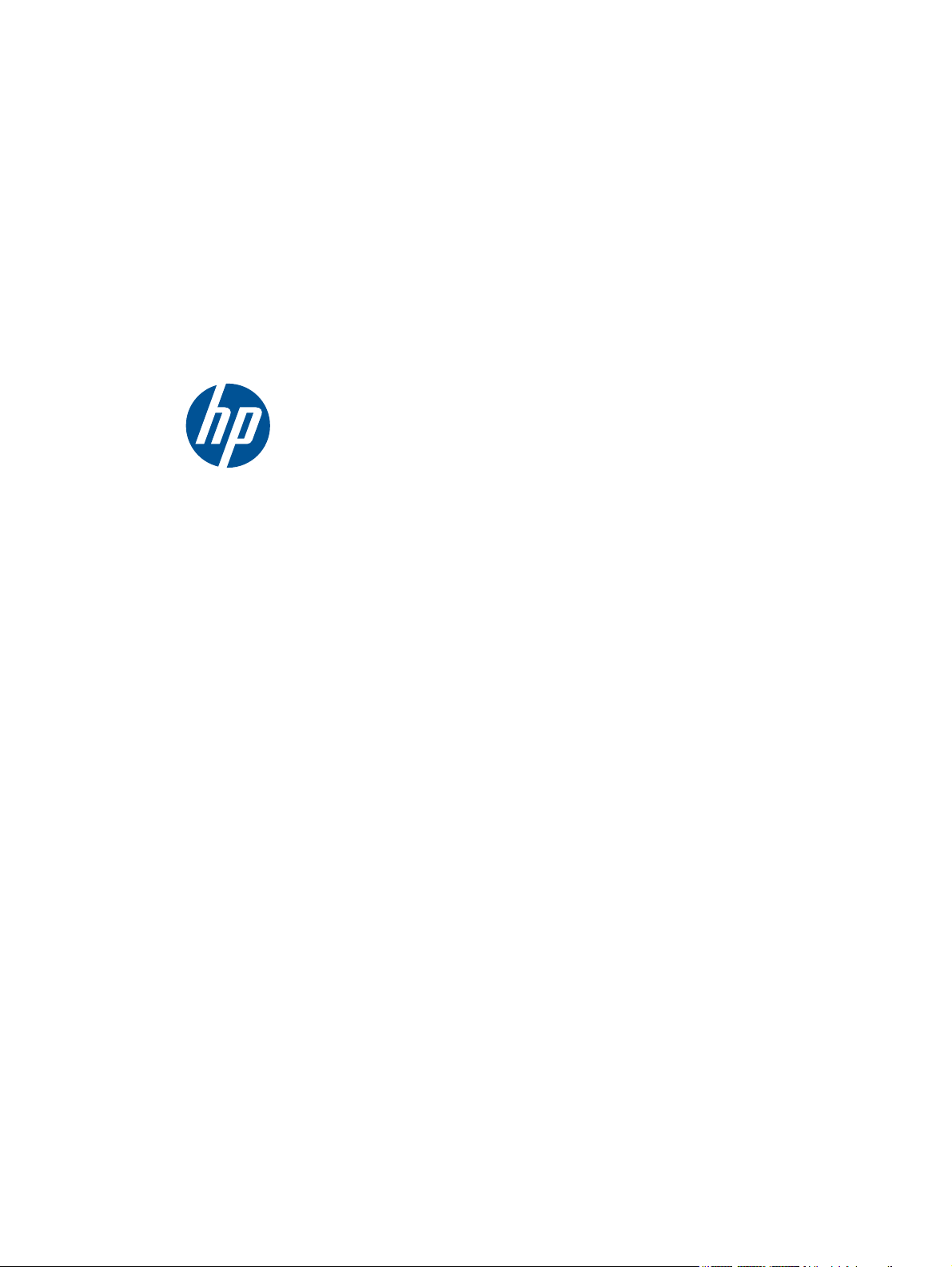
Komma igång
HP Mini 210 Netbook PC
Page 2
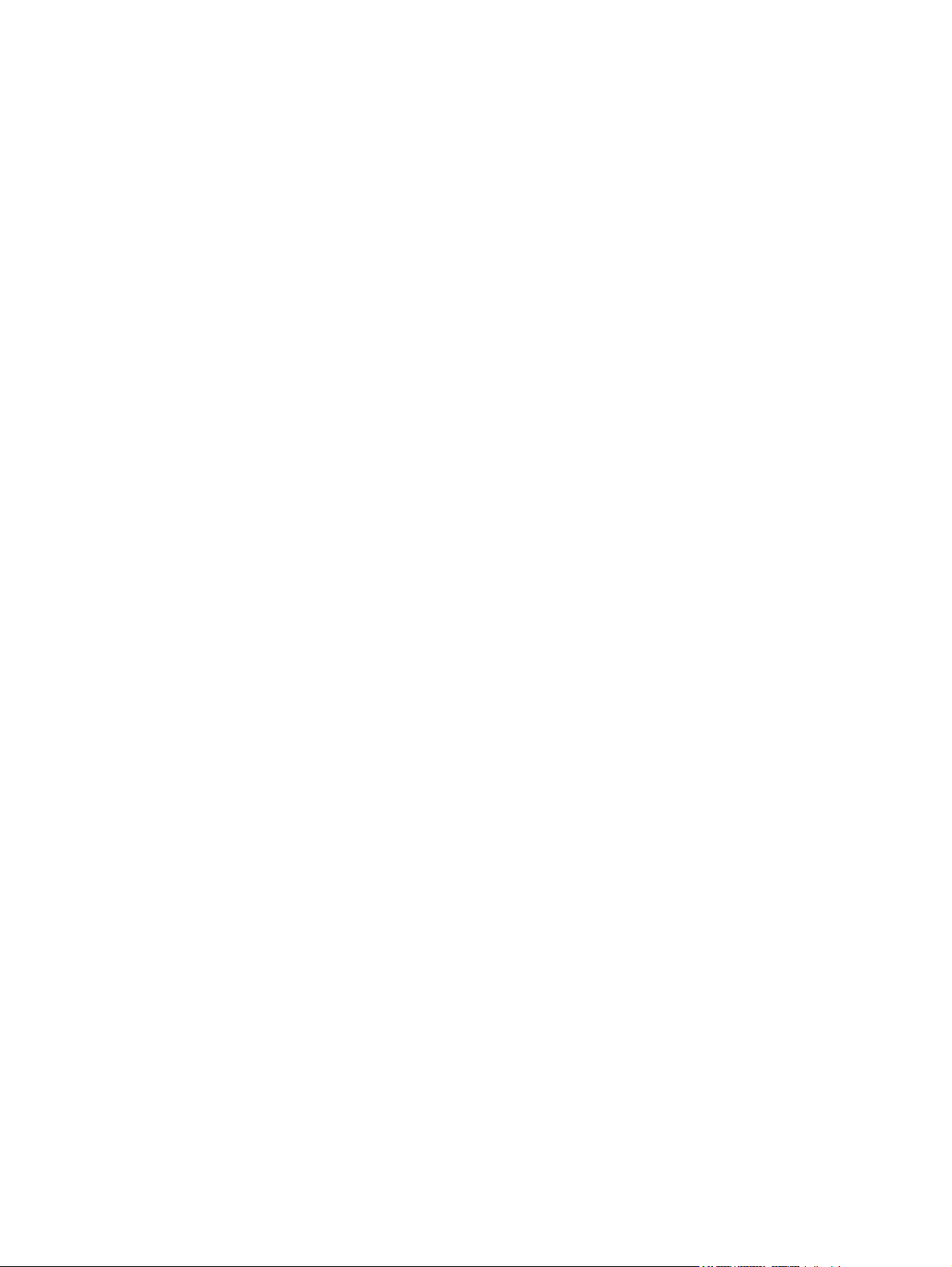
© Copyright 2010 Hewlett-Packard
Development Company, L.P.
Bluetooth är ett varumärke som tillhör dess
ägare och som används av HewlettPackard Company under licens. Microsoft
och Windows är USA-registrerade
varumärken som tillhör Microsoft
Corporation. SD-logotypen är ett varumärke
som tillhör ägaren.
Informationen i detta dokument kan komma
att bli inaktuell utan föregående
meddelande. De enda garantier som gäller
för HP-produkter och -tjänster beskrivs i de
uttryckliga garantier som medföljer
produkterna och tjänsterna. Ingenting i
detta dokument skall anses utgöra en
ytterligare garanti. HP ansvarar inte för
tekniska eller redaktionella fel i detta
dokument.
Första utgåvan: augusti 2010
Dokumentartikelnummer: 618051-101
Produktmeddelande
I den här handboken beskrivs funktioner
som är gemensamma för de flesta
modeller. Vissa funktioner är kanske inte
tillgängliga på din dator.
Villkor för programvaran
I och med att du installerar, kopierar, laddar
ned eller på annat sätt använder någon av
de programvaruprodukter som är
förinstallerade på datorn accepterar du att
följa de villkor som anges i HPs licensavtal
för slutanvändare (EULA). Om du inte
accepterar dessa licensvillkor är din enda
utväg att returnera hela den oanvända
produkten (maskinvara och programvara)
inom 14 dagar så återbetalas köpesumman
enligt inköpsställets återbetalningspolicy.
Om du vill ha ytterligare information eller
om du vill begära full återbetalning av
datorn, vänd dig till det lokala inköpsstället
(återförsäljaren).
Page 3
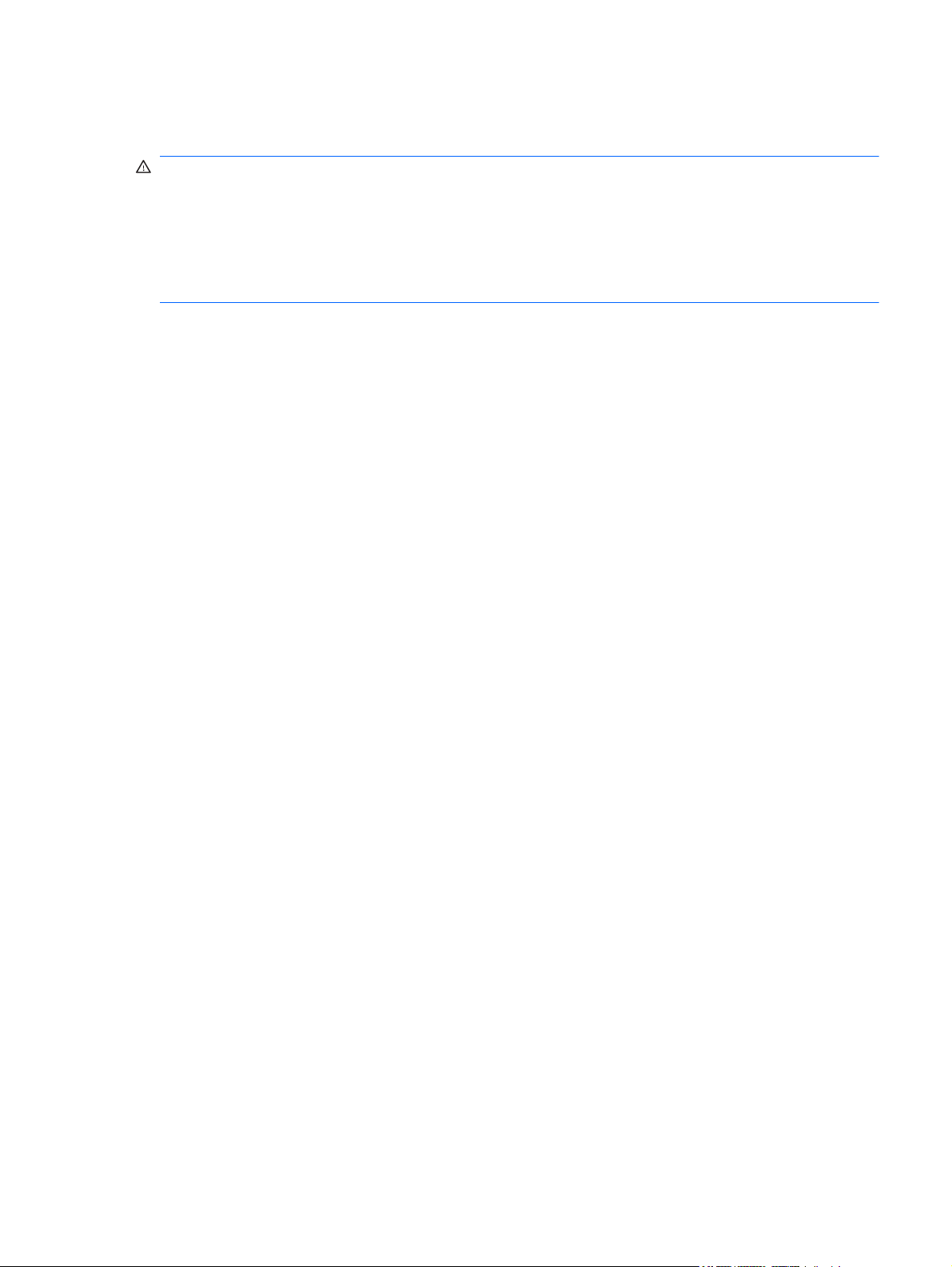
Säkerhetsmeddelande
VARNING: Minska risken för värmerelaterade skador eller överhettning genom att låta bli att ha
datorn direkt i knäet eller blockera datorns ventiler. Använd bara datorn på en hård, plan yta. Se till att
ingen hård yta, som en intilliggande skrivare, eller mjuka ytor som kuddar, mattor eller klädesplagg
blockerar luftflödet. Låt inte heller nätadaptern komma i kontakt med huden eller någon mjuk yta, till
exempel kuddar, mattor eller klädesplagg, under drift. Yttemperaturen på de delar av datorn och
nätadaptern som är åtkomliga för användaren följer de temperaturgränser som har definierats av
International Standard for Safety of Information Technology Equipment (IEC 60950).
iii
Page 4
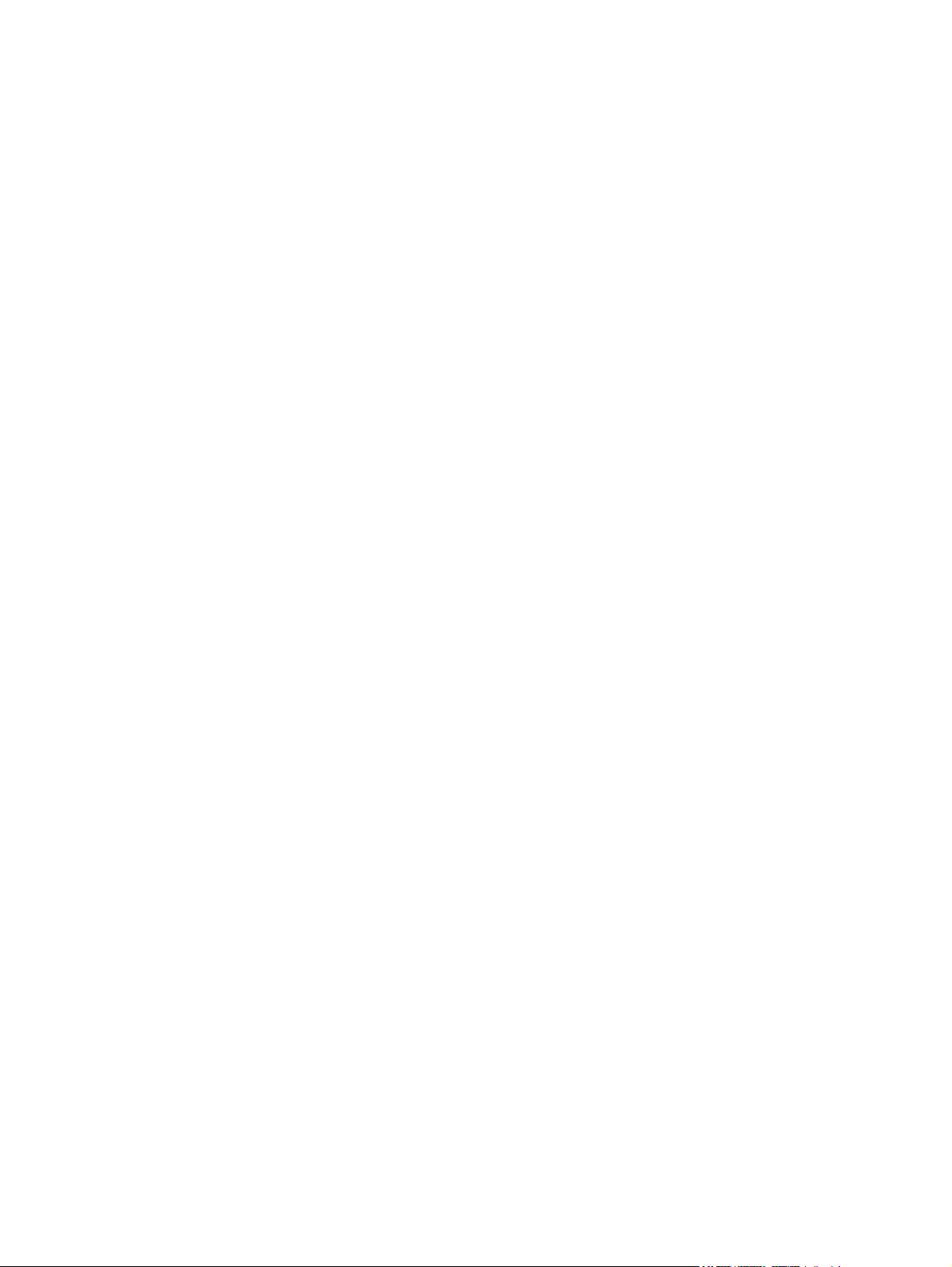
iv Säkerhetsmeddelande
Page 5
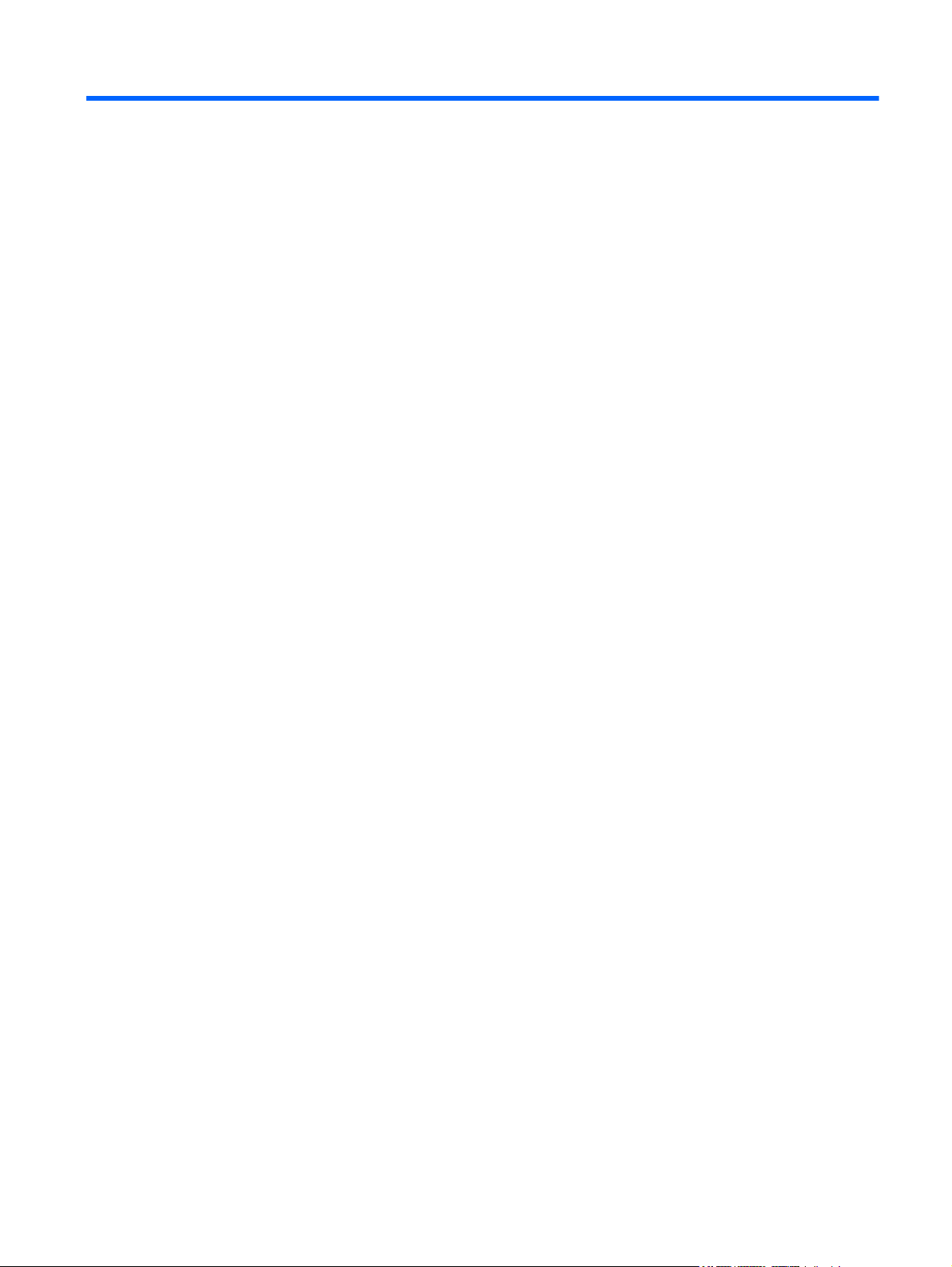
Innehåll
1 Välkommen ...................................................................................................................................................... 1
Hitta information ................................................................................................................................... 2
2 Lära känna datorn ........................................................................................................................................... 4
Ovansidan ............................................................................................................................................ 5
Styrplatta .............................................................................................................................. 5
Lampor ................................................................................................................................. 6
Tangenter ............................................................................................................................ 7
Framsidan ............................................................................................................................................ 8
Höger sida ............................................................................................................................................ 9
Vänster sida ....................................................................................................................................... 11
Bildskärm ............................................................................................................................................ 12
Undersidan ......................................................................................................................................... 13
3 HP QuickWeb ................................................................................................................................................ 14
Aktivera HP QuickWeb ....................................................................................................................... 15
Starta HP QuickWeb .......................................................................................................................... 16
Identifiera QuickWebs LaunchBar ...................................................................................................... 17
Identifiera QuickWebs kontrollikoner ................................................................................. 17
Identifiera QuickWebs LaunchBar-ikoner .......................................................................... 17
Identifiera QuickWebs meddelandeikoner ......................................................................... 18
Konfigurera nätverket ......................................................................................................................... 20
Starta Microsoft Windows ................................................................................................................... 21
Aktivera och stänga av HP QuickWeb ............................................................................................... 22
4 Nätverk ........................................................................................................................................................... 23
Använda en Internet-leverantör .......................................................................................................... 24
Ansluta datorn till ett trådlöst nätverk ................................................................................................. 24
Ansluta till ett befintligt WLAN ............................................................................................ 25
Installera ett nytt trådlöst nätverk ....................................................................................... 25
Konfigurera en trådlös router ............................................................................ 26
Skydda ditt WLAN ............................................................................................. 26
v
Page 6
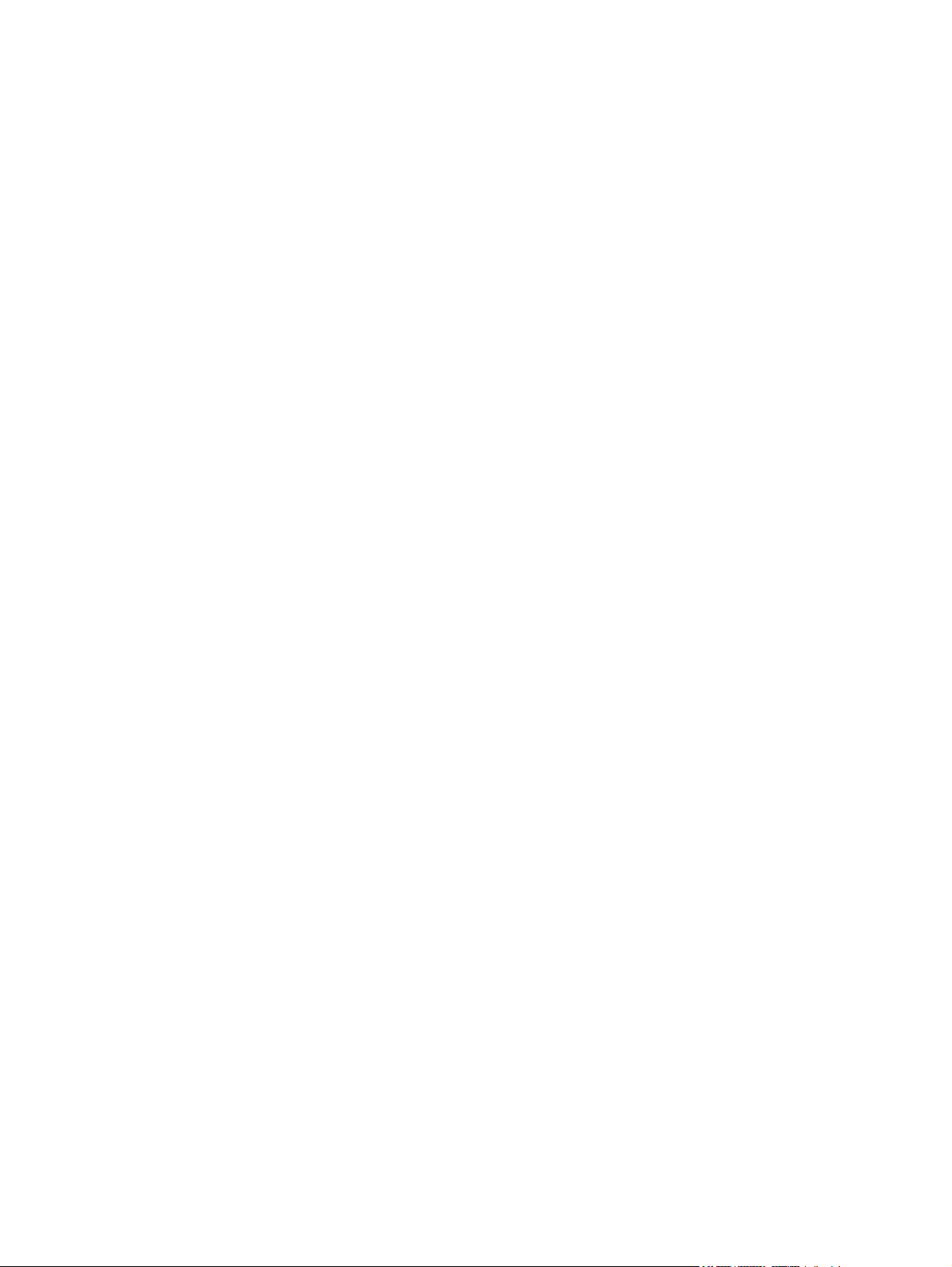
5 Tangentbord och pekdon ............................................................................................................................. 27
Använda tangentbordet ...................................................................................................................... 28
Identifiera snabbtangenten ................................................................................................ 28
Identifiera åtgärdstangenterna ........................................................................................... 28
Använda externa tangentbord ........................................................................................... 29
Använda pekdon ................................................................................................................................ 30
Göra inställningar för pekdon ............................................................................................. 30
Använda styrplattan ........................................................................................................... 30
Starta och stänga av styrplattan ........................................................................ 30
Navigera ............................................................................................................ 30
Välja .................................................................................................................. 32
Använda gester (snärtningar) på styrplattan ..................................................... 32
Rulla ................................................................................................. 33
Nypa/zooma ..................................................................................... 33
Rotera ............................................................................................... 34
6 Underhåll ....................................................................................................................................................... 35
Byta batteriet ...................................................................................................................................... 36
Sätta i batteriet ................................................................................................................... 36
Ta ut batteriet ..................................................................................................................... 36
Ta bort och sätta tillbaka ytterhöljet .................................................................................................... 38
Ta bort ytterhöljet ............................................................................................................... 38
Sätta tillbaka ytterhöljet ...................................................................................................... 38
Byta ut hårddisken .............................................................................................................................. 40
Ta ut hårddisken ................................................................................................................ 40
Installera en hårddisk ......................................................................................................... 40
Byta ut minnesmodulen ...................................................................................................................... 41
Uppdatera program och drivrutiner .................................................................................................... 44
Rutinmässig skötsel ........................................................................................................................... 44
Rengöra bildskärmen ......................................................................................................... 44
Rengöra styrplatta och tangentbord .................................................................................. 44
7 Säkerhetskopiering och återställning ......................................................................................................... 45
Återställningsskivor ............................................................................................................................ 45
Utföra en systemåterställning ............................................................................................................. 46
Återställning med särskild återställningspartition ............................................................... 47
Återställa med återställningsskivor .................................................................................... 47
Säkerhetskopiera information ............................................................................................................. 47
Använda Windows Säkerhetskopiera och återställa .......................................................... 48
Använda systemåterställningspunkter ............................................................................... 49
När ska du skapa återställningspunkter ............................................................ 49
Skapa en systemåterställningspunkt ................................................................. 49
Återställa systemet till ett tidigare tillstånd ........................................................ 49
vi
Page 7
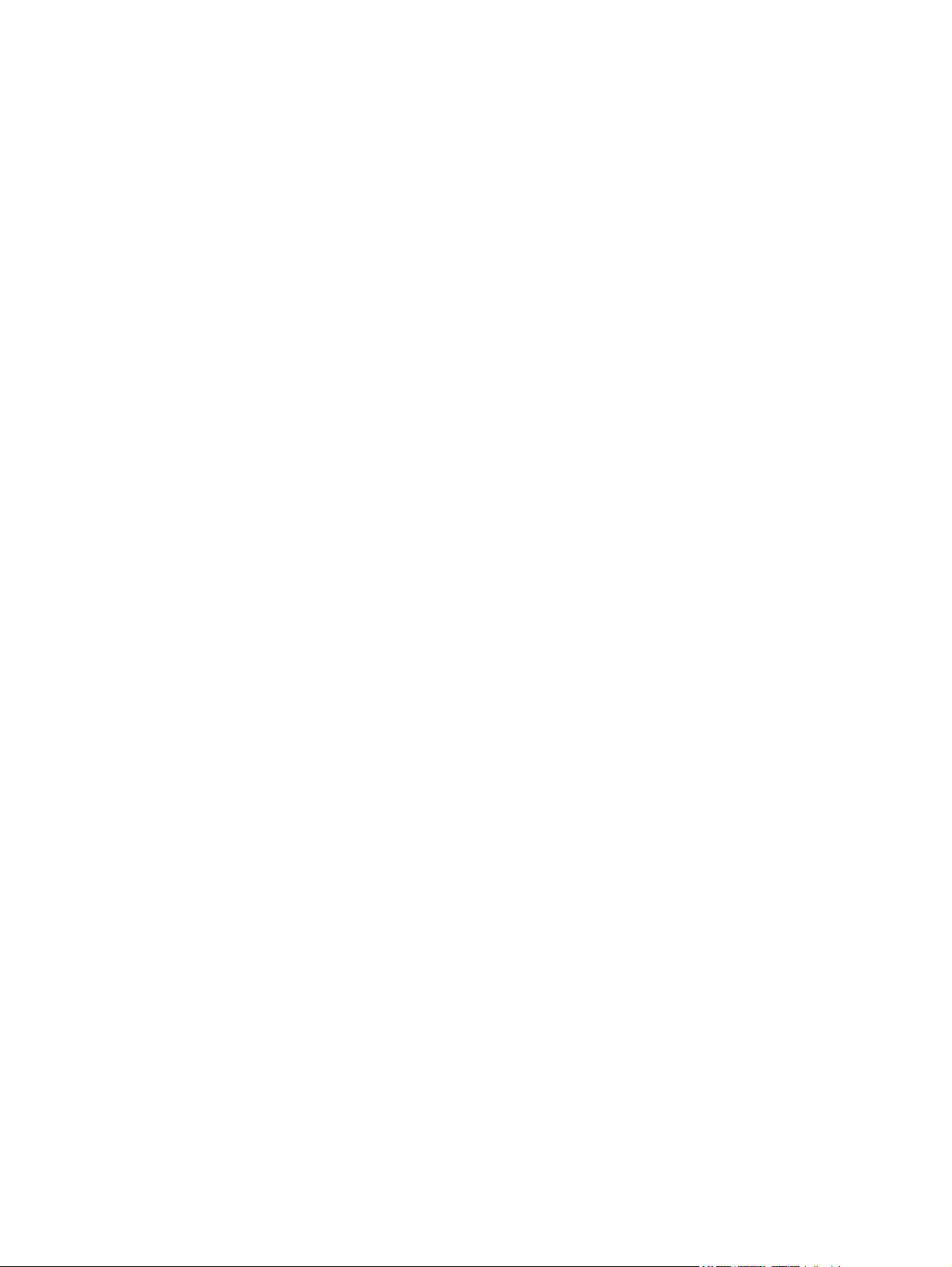
8 Kundsupport ................................................................................................................................................. 50
Kontakta kundsupport ........................................................................................................................ 51
Etiketter .............................................................................................................................................. 52
9 Specifikationer .............................................................................................................................................. 53
Inström ............................................................................................................................................... 54
Driftsmiljö ............................................................................................................................................ 55
Index ................................................................................................................................................................... 56
vii
Page 8
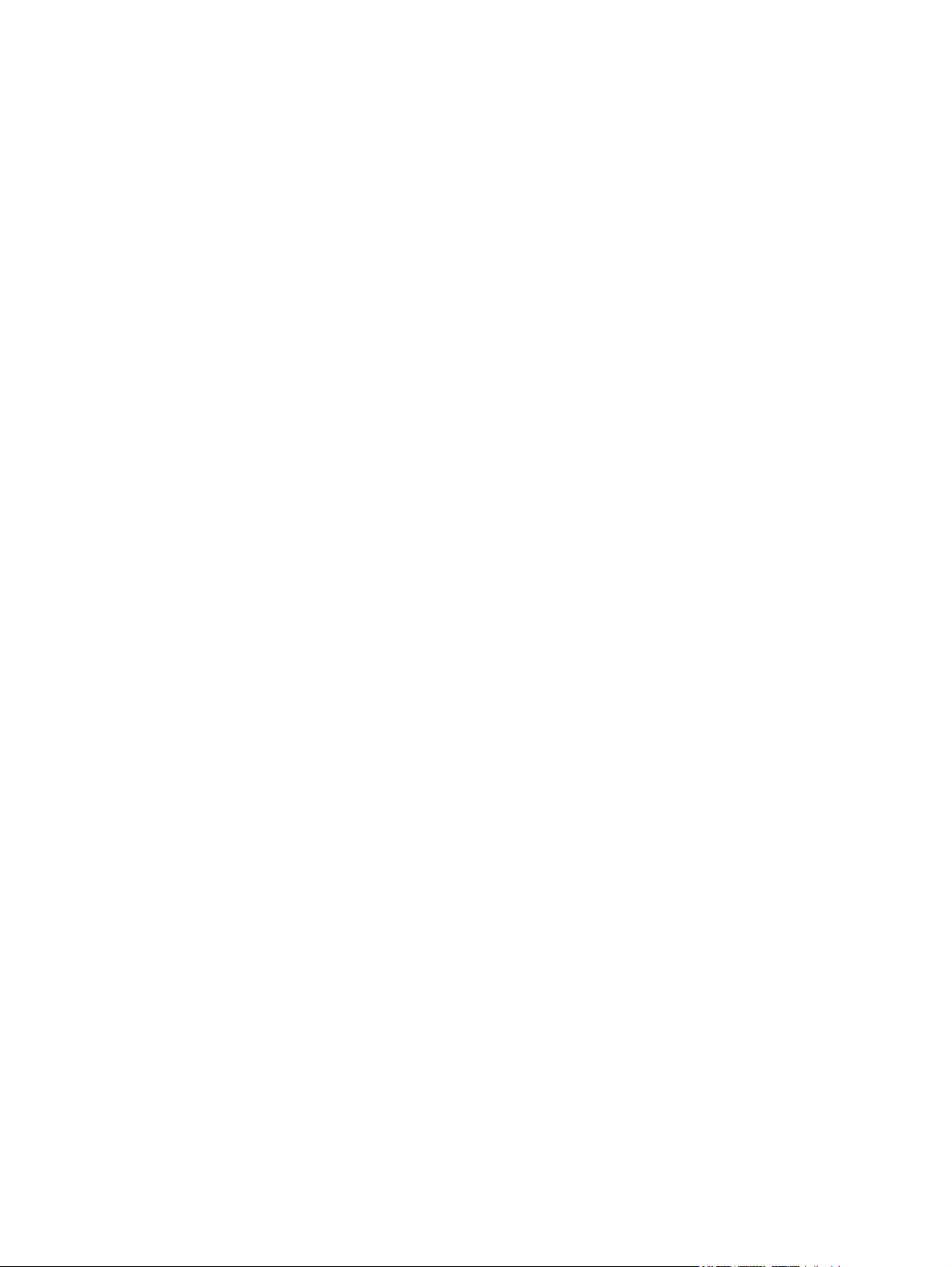
viii
Page 9
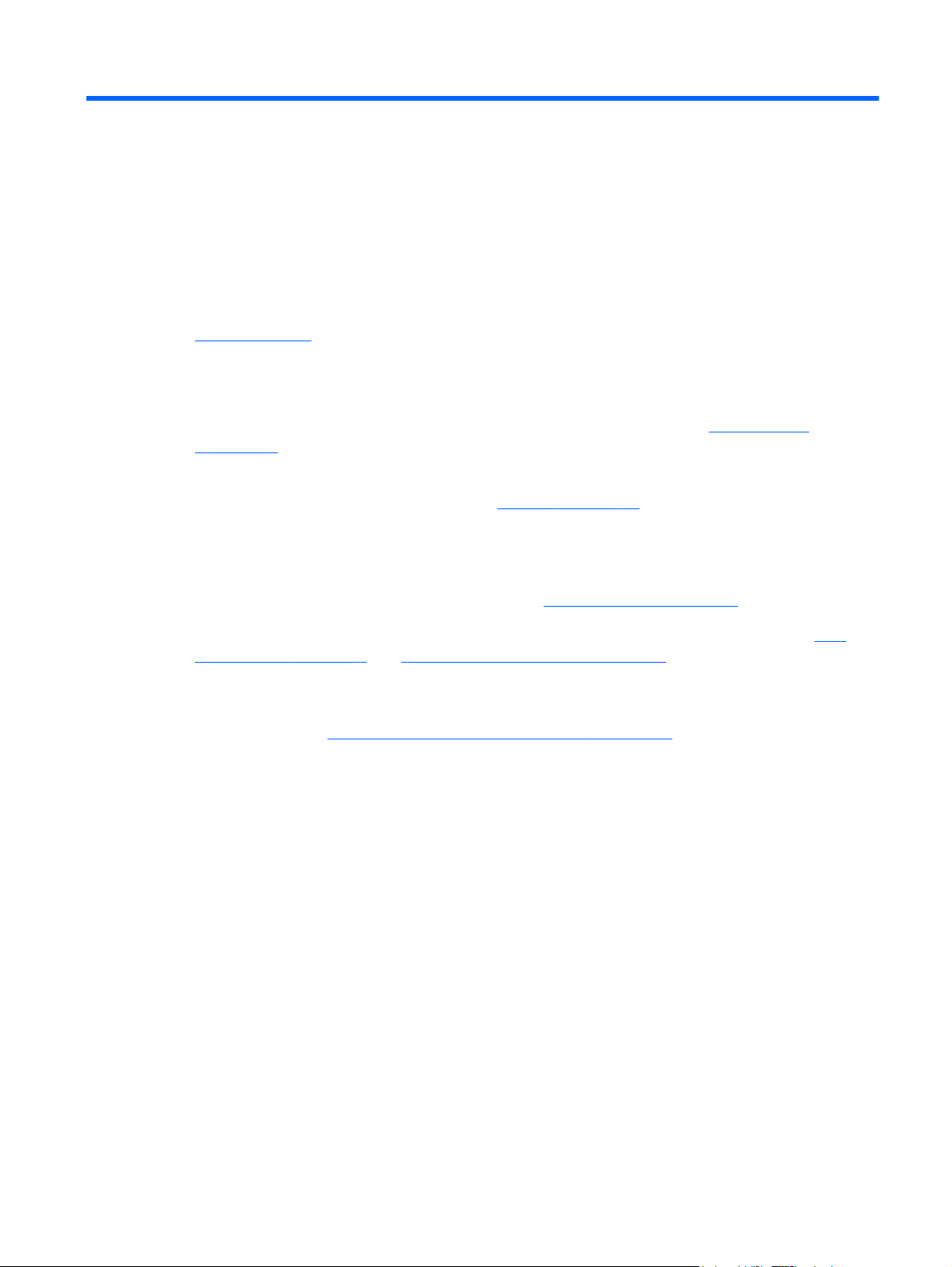
1 Välkommen
Hitta information
●
När du installerat och registrerat datorn är det viktigt att du vidtar följande åtgärder:
Konfigurera HP QuickWeb – Kom omedelbart åt musik, digitalfoton och Internet utan att
●
behöva starta huvudoperativsystemet. Om du vill ha mer information, se
på sidan 14.
Anslut till Internet – Konfigurera ditt trådbundna eller trådlösa nätverk så att du kan ansluta till
●
Internet. Om du vill ha mer information, se
Uppdatera antivirusprogramvaran – Skydda datorn mot skador orsakade av virus.
●
Programvaran är förinstallerad i datorn och inkluderar ett begränsat abonnemang på
kostnadsfria uppdateringar. Mer information finns i Referenshandbok för HP Notebook. Om du
vill veta hur du kommer åt denna handbok, gå till
HP QuickWeb
Nätverk på sidan 23.
Hitta information på sidan 2.
Lär känna datorn – Bekanta dig med funktionerna på din dator. Mer information finns i
●
känna datorn på sidan 4 och Tangentbord och pekdon på sidan 27.
Skapa återställningsskivor – Förbered dig så att du kan återställa operativsystemet och
●
programvaran till fabriksinställningarna ifall systemet blir instabilt eller upphör att fungera. För
anvisningar, gå till
Hitta installerad programvara – Gå till en lista över den programvara som är förinstallerad i
●
datorn. Välj Start > Alla program. Om du vill veta mer om hur du använder den programvara
som medföljer datorn ska du läsa tillverkarens instruktioner, som kan medfölja programvaran
eller finnas på tillverkarens webbplats.
Säkerhetskopiering och återställning på sidan 45.
Lära
1
Page 10
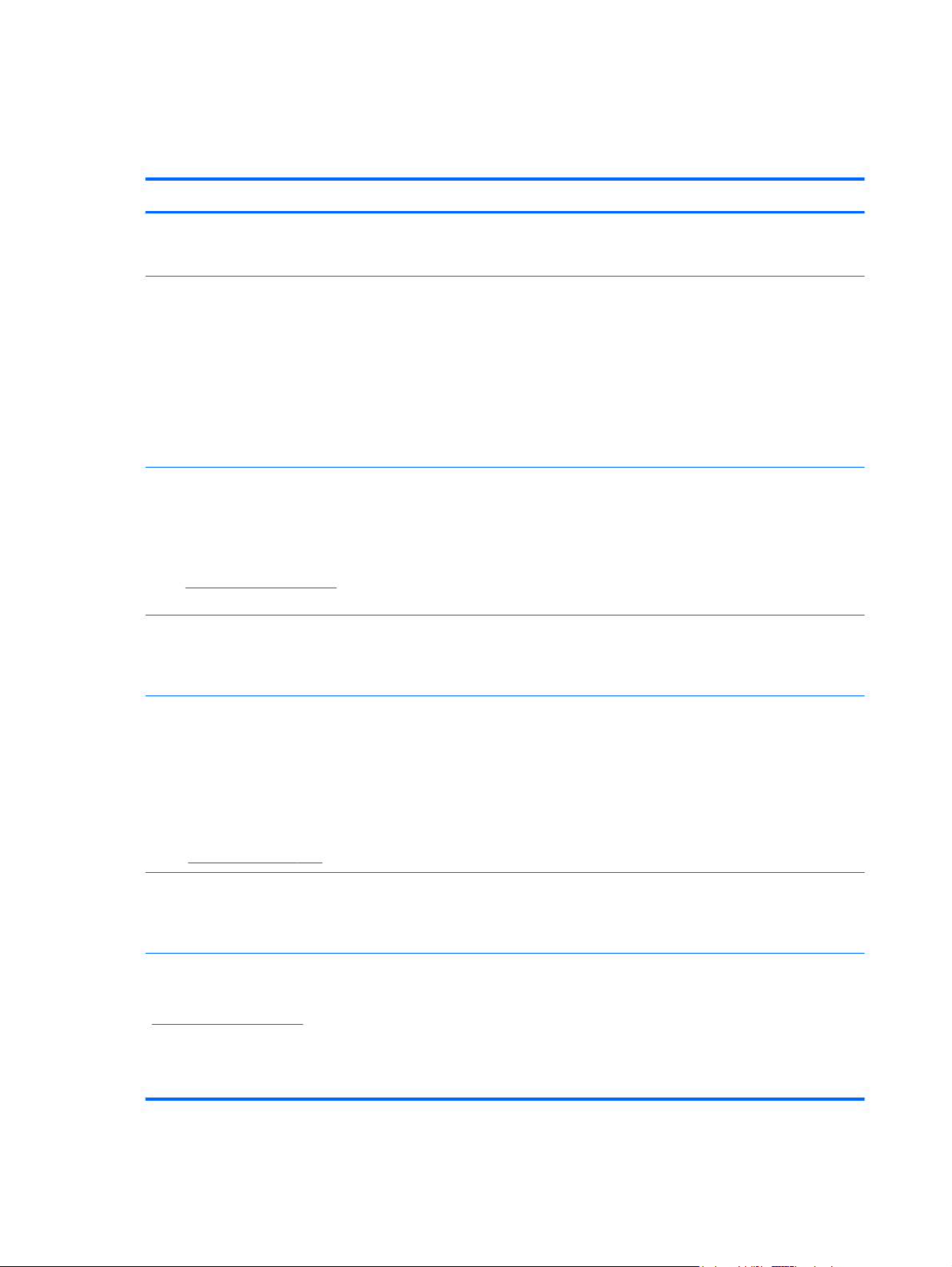
Hitta information
Datorn har flera resurser som hjälper dig utföra olika uppgifter.
Resurser För information om
Snabbinstallationsaffisch
Referenshandbok för HP Notebook
Du når denna användarhandbok genom att välja Start
> Hjälp och support > Användarhandböcker.
Hjälp och support
Gå till Hjälp och support genom att välja Start > Hjälp
och support.
OBS! För lands- eller regionsspecifik support kan du
gå till
http://www.hp.com/support, välja ditt land eller
din region och sedan följa instruktionerna på skärmen.
Säkerhet, föreskrifter och miljö
Du når detta dokument genom att välja Start > Hjälp
och support > Användarhandböcker.
Hur du installerar datorn
●
Hjälp att identifera datorns komponenter
●
Energisparfunktioner
●
Hur du maximerar batterilivslängden
●
Hur du använder datorns multimediafunktioner
●
Hur du skyddar datorn
●
Hur du sköter och underhåller datorn
●
Hur du uppdaterar programvaran
●
Information om operativsystemet
●
Programvara, drivrutin och BIOS-uppdateringar
●
Felsökningsverktyg
●
Hur du får teknisk support
●
Föreskrifter och säkerhetsbestämmelser
●
Information om kassering av batterier
●
Säkerhet och arbetsmiljö
Så här når du denna handbok:
Välj Start > Hjälp och support >
Användarhandböcker.
– eller –
http://www.hp.com/ergo.
Gå till
Häftet Worldwide Telephone Numbers
(Telefonnummer)
Detta häfte medföljer datorn.
HP:s webbplats
För att komma till denna webbplats, gå till
http://www.hp.com/support.
Iordningsställande av en bra arbetsplats, arbetsställning, hälsa
●
och arbetsvanor
Information om elektrisk och mekanisk säkerhet
●
Telefonnummer till HP:s support
Supportinformation
●
Beställa reservdelar och få ytterligare hjälp
●
Uppdateringar av programvara, drivrutiner och BIOS (Setup
●
Utility)
Tillbehör till enheten
●
2 Kapitel 1 Välkommen
Page 11
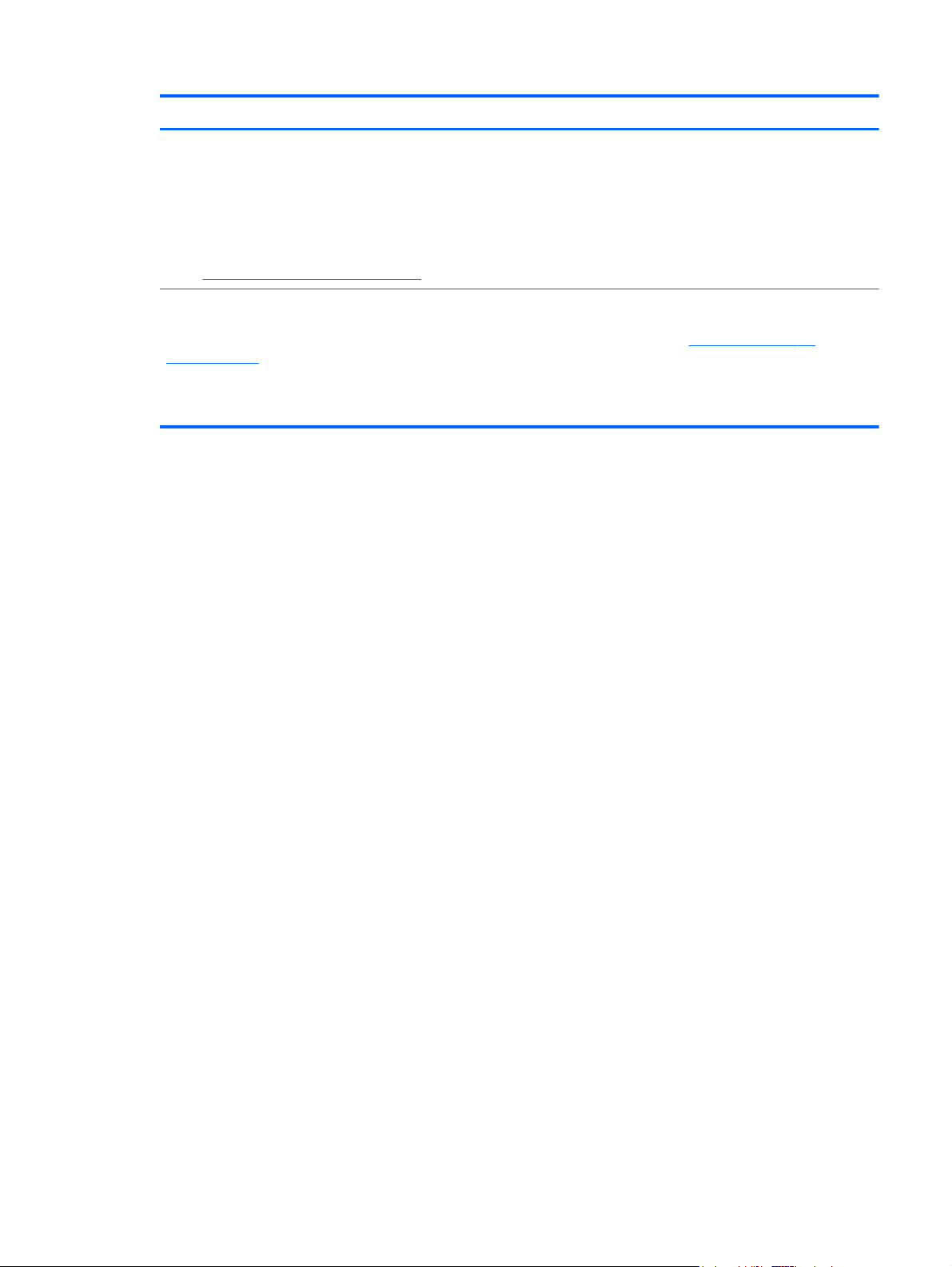
Resurser För information om
Begränsad garanti*
Så här når du garantin:
Välj Start > Hjälp och support > HP-garanti.
– eller –
Gå till
http://www.hp.com/go/orderdocuments.
*Du hittar den uttryckliga begränsade HP-garanti som gäller för produkten i Start-menyn på din PC och/eller på den CD/DVD
som medföljer i kartongen. För vissa länder/regioner medföljer ett tryckt HP-garantidokument i kartongen. I de länder/
regioner där garantin inte tillhandahålls i tryckt form kan du rekvirera ett tryckt exemplar från
orderdocuments eller skriva till HP: Hewlett-Packard, MS POD, 11311 Chinden Blvd, Boise, ID 83714, USA; Hewlett
Packard, POD, Via G. Di Vittorio, 9, 20063, Cernusco s/Naviglio (MI), Italien; Hewlett Packard, POD, P.O. Box 200,
Alexandra Post Office, Singapore 911507. Ange produktens namn, gällande garantiperiod (står på etiketten med
serienumret), ditt namn och din postadress.
Garantiinformation
http://www.hp.com/go/
Hitta information
3
Page 12
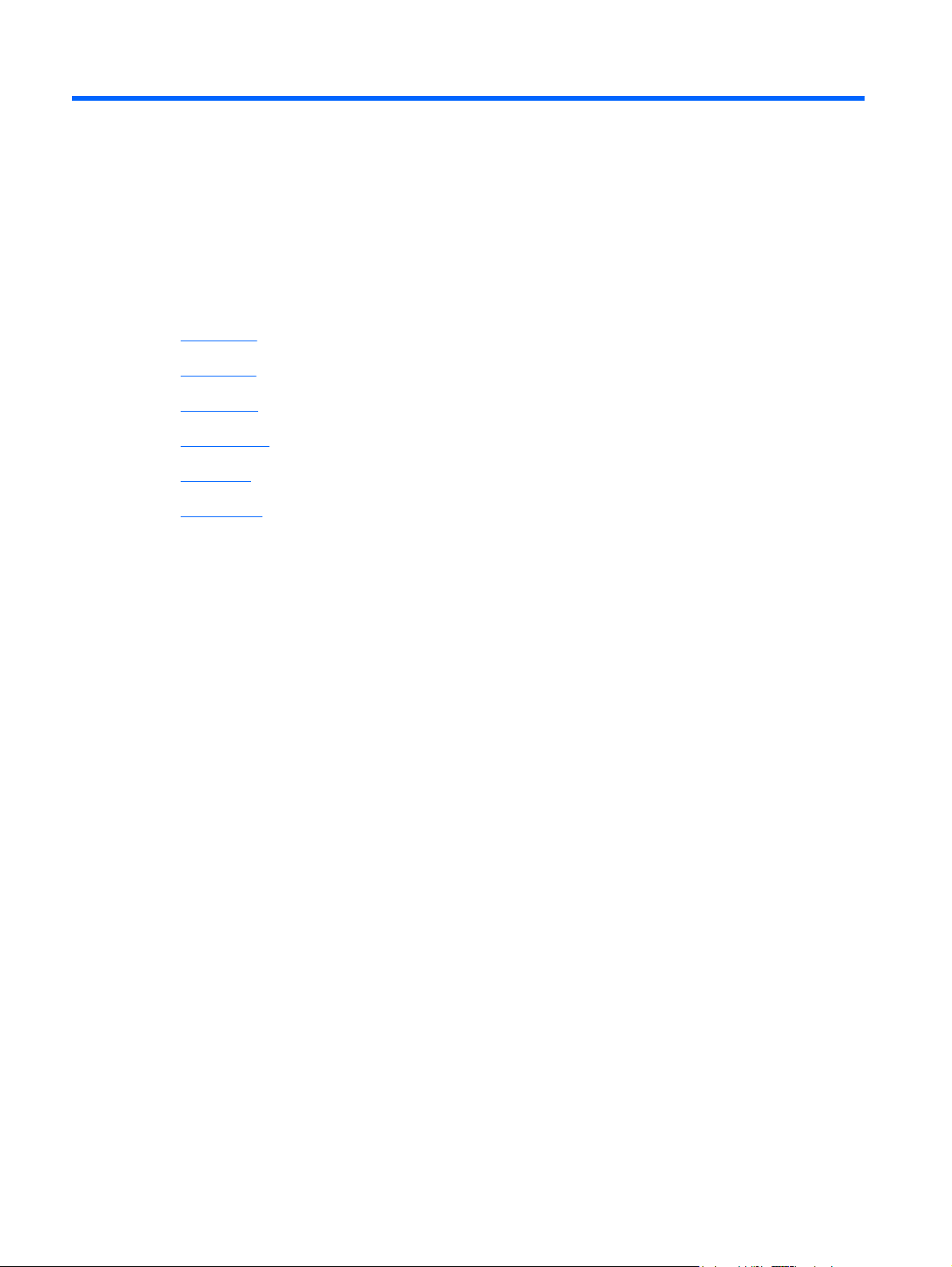
2 Lära känna datorn
Ovansidan
●
Framsidan
●
Höger sida
●
Vänster sida
●
Bildskärm
●
Undersidan
●
4 Kapitel 2 Lära känna datorn
Page 13
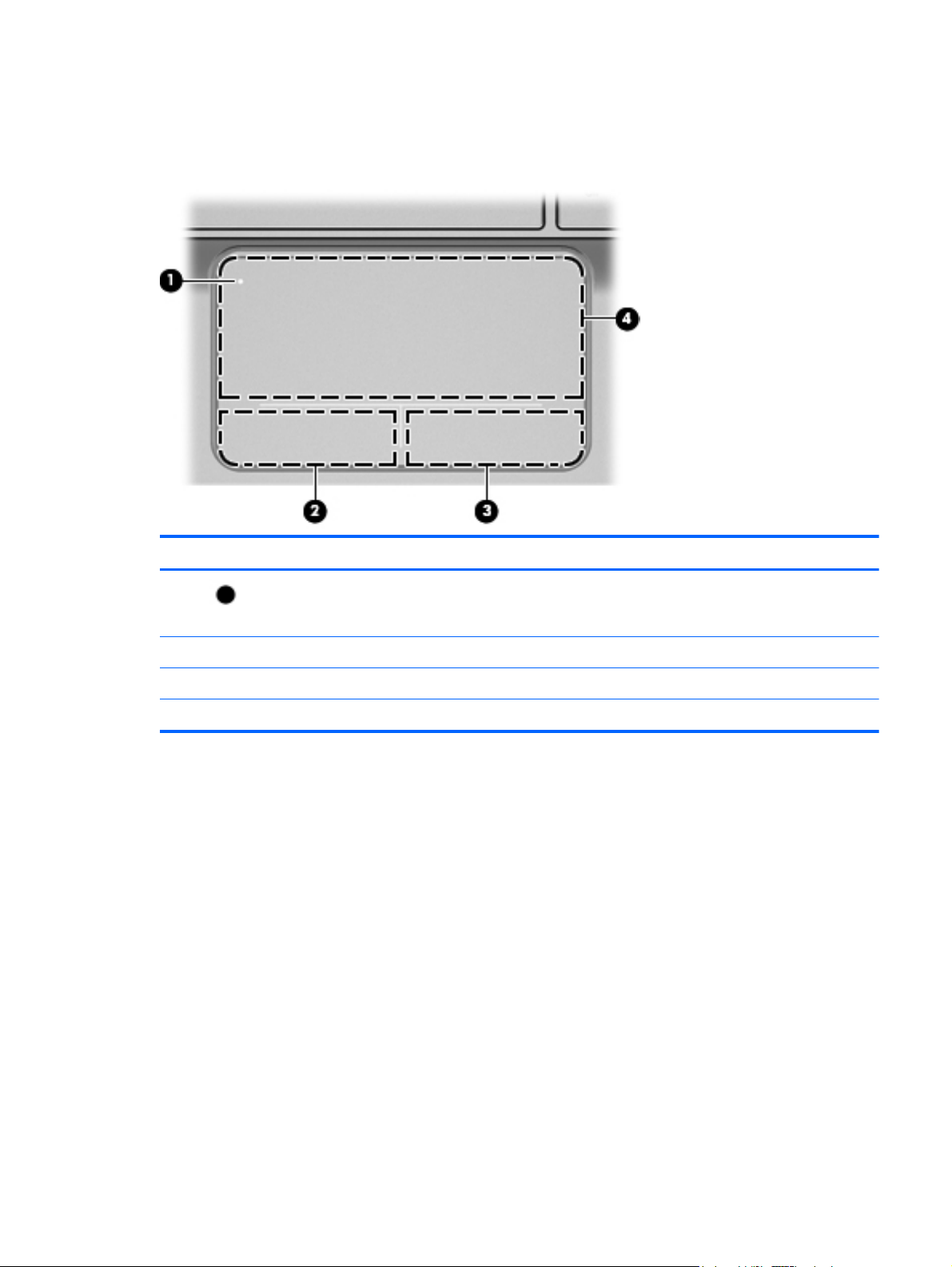
Ovansidan
Styrplatta
Komponent Beskrivning
(1)
(2) Vänster knapp på styrplattan Fungerar som vänsterknappen på en extern mus.
(3) Höger knapp på styrplattan Fungerar som högerknappen på en extern mus.
(4) Styrplattezon Flyttar pekaren och väljer eller aktiverar objekt på skärmen.
Styrplattans lampa Startar och stänger av styrplattan. Du aktiverar och
inaktiverar styrplattan genom att dubbelknacka snabbt på
styrplattans lampa.
Ovansidan
5
Page 14
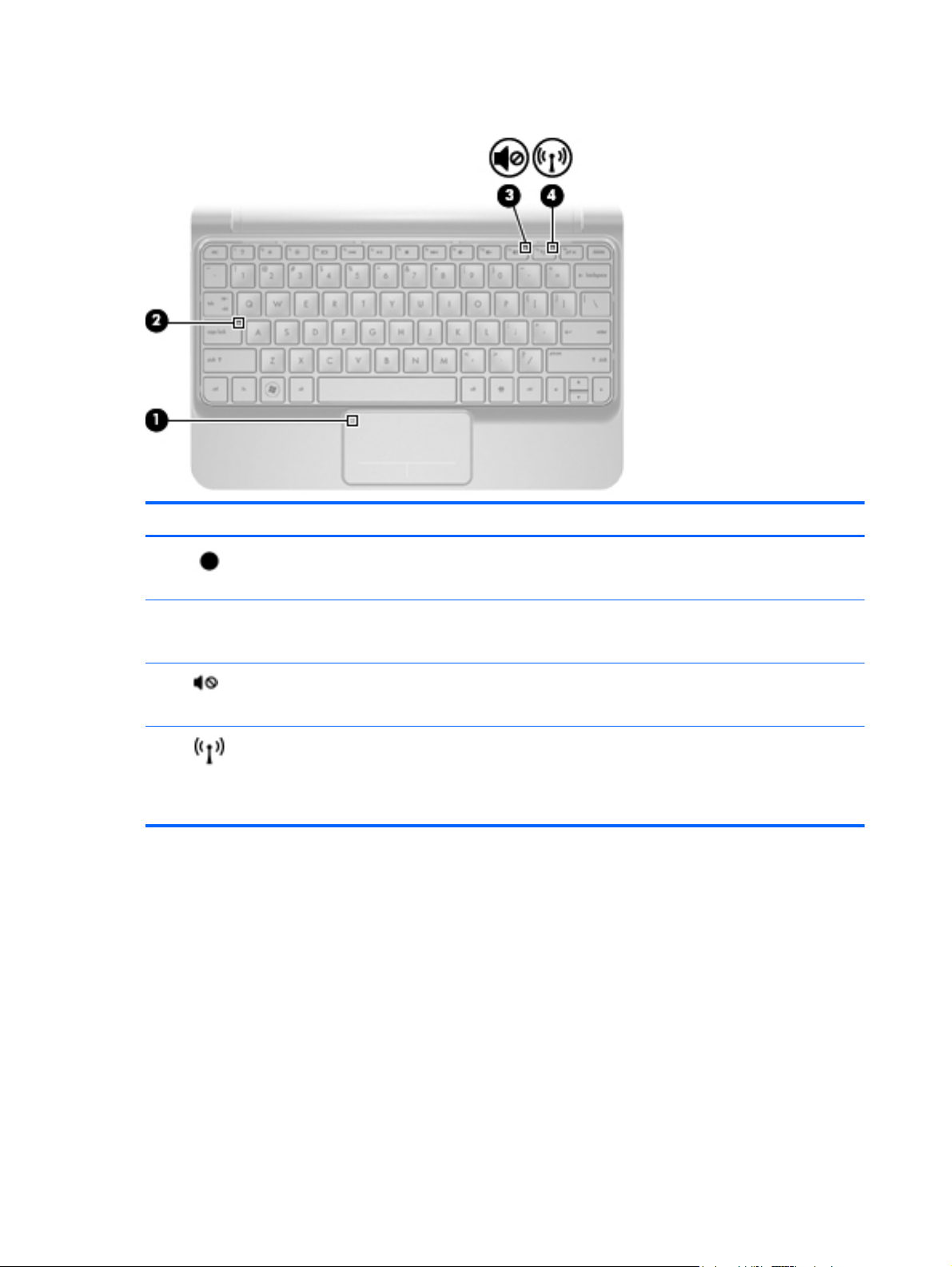
Lampor
Komponent Beskrivning
(1)
(2) Caps lock-lampa
(3)
(4)
Styrplattans lampa
Lampa för avstängt ljud
Lampa för trådlöst
Gul: Styrplattan är avstängd.
●
Släckt: Styrplattan är på.
●
Tänd: Caps lock är aktiverat.
●
Släckt: Caps lock är inaktiverat.
●
Gul: Datorljudet är avstängt.
●
Släckt: Datorljudet är på.
●
Vit: En inbyggd trådlös enhet, till exempel en enhet för
●
trådlöst lokalt nätverk (WLAN) och/eller en Bluetooth®enhet, är på.
Gulbrun: Alla trådlösa enheter är avstängda.
●
6 Kapitel 2 Lära känna datorn
Page 15
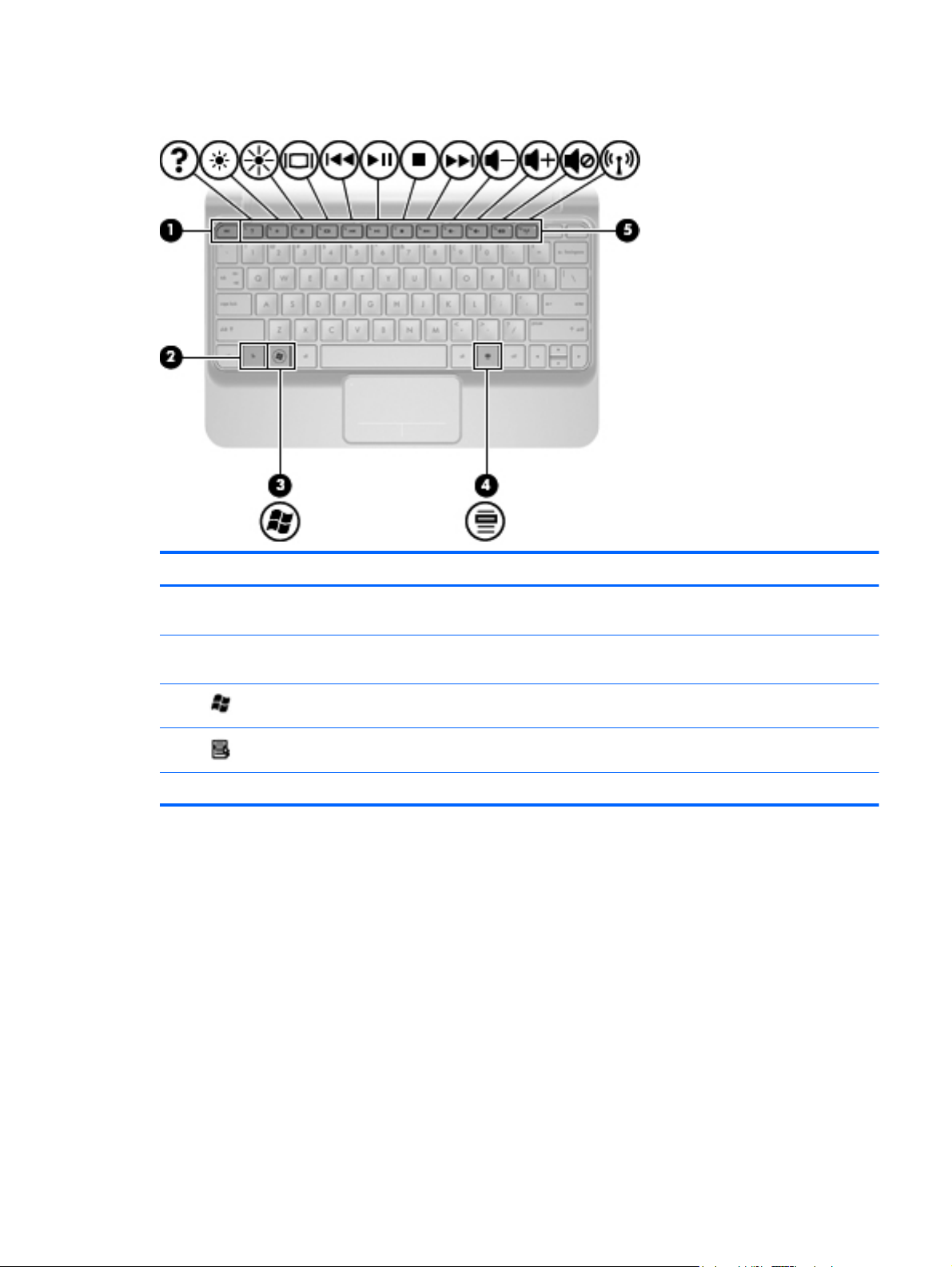
Tangenter
Komponent Beskrivning
(1) esc-tangent Visar systeminformation när du trycker på den i
kombination med fn-tangenten.
(2) fn-tangent Visar systeminformation när du trycker på den i
kombination med esc-tangenten.
(3)
(4)
(5) Åtgärdstangenter Utför ofta använda systemfunktioner.
Windows® logotyptangent Visar Start-menyn i Windows.
Windows-programtangent Visar en genvägsmeny för objekt under pekaren.
Ovansidan
7
Page 16
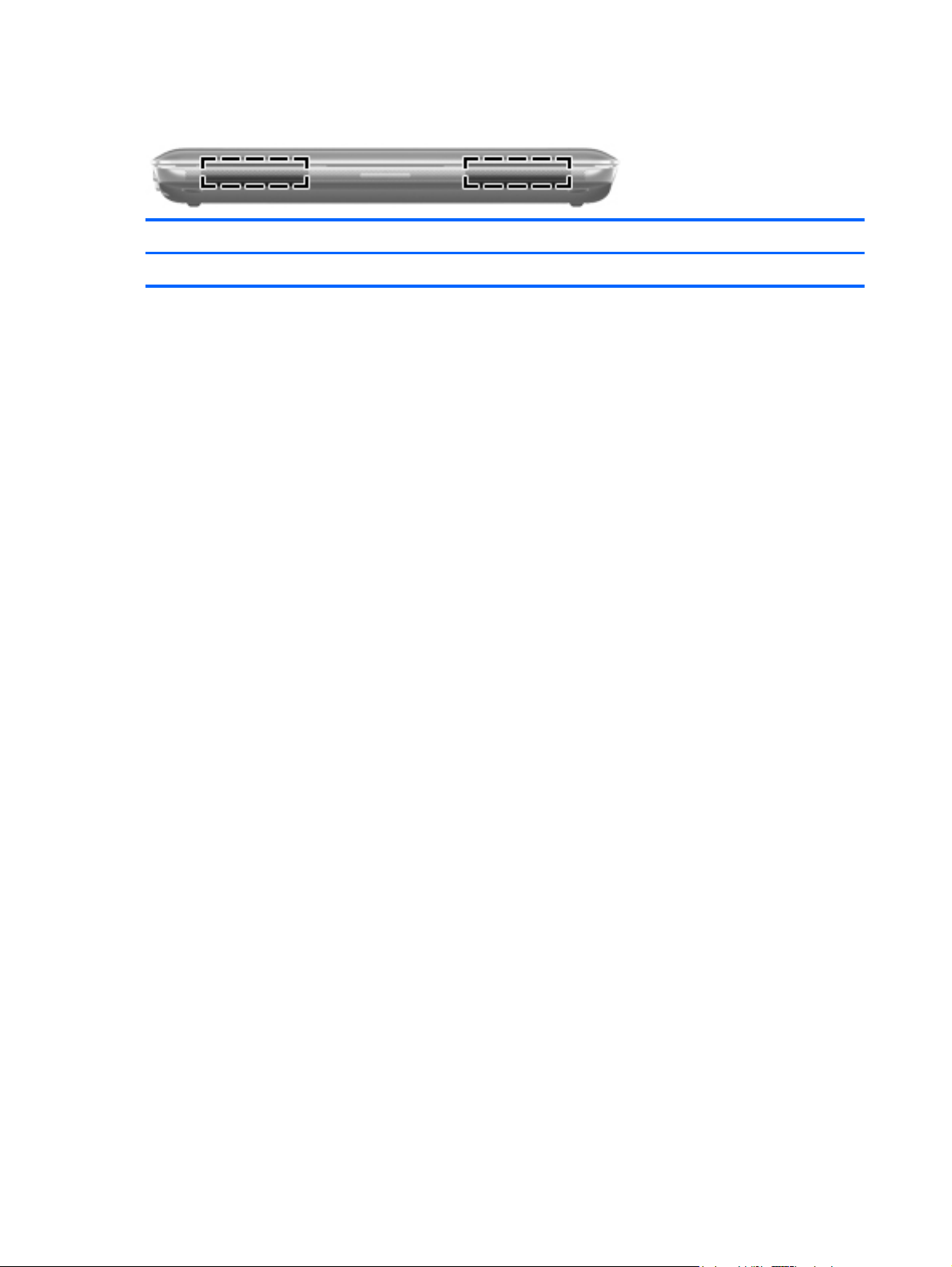
Framsidan
Komponent Beskrivning
Högtalare (2) Producerar ljud
8 Kapitel 2 Lära känna datorn
Page 17
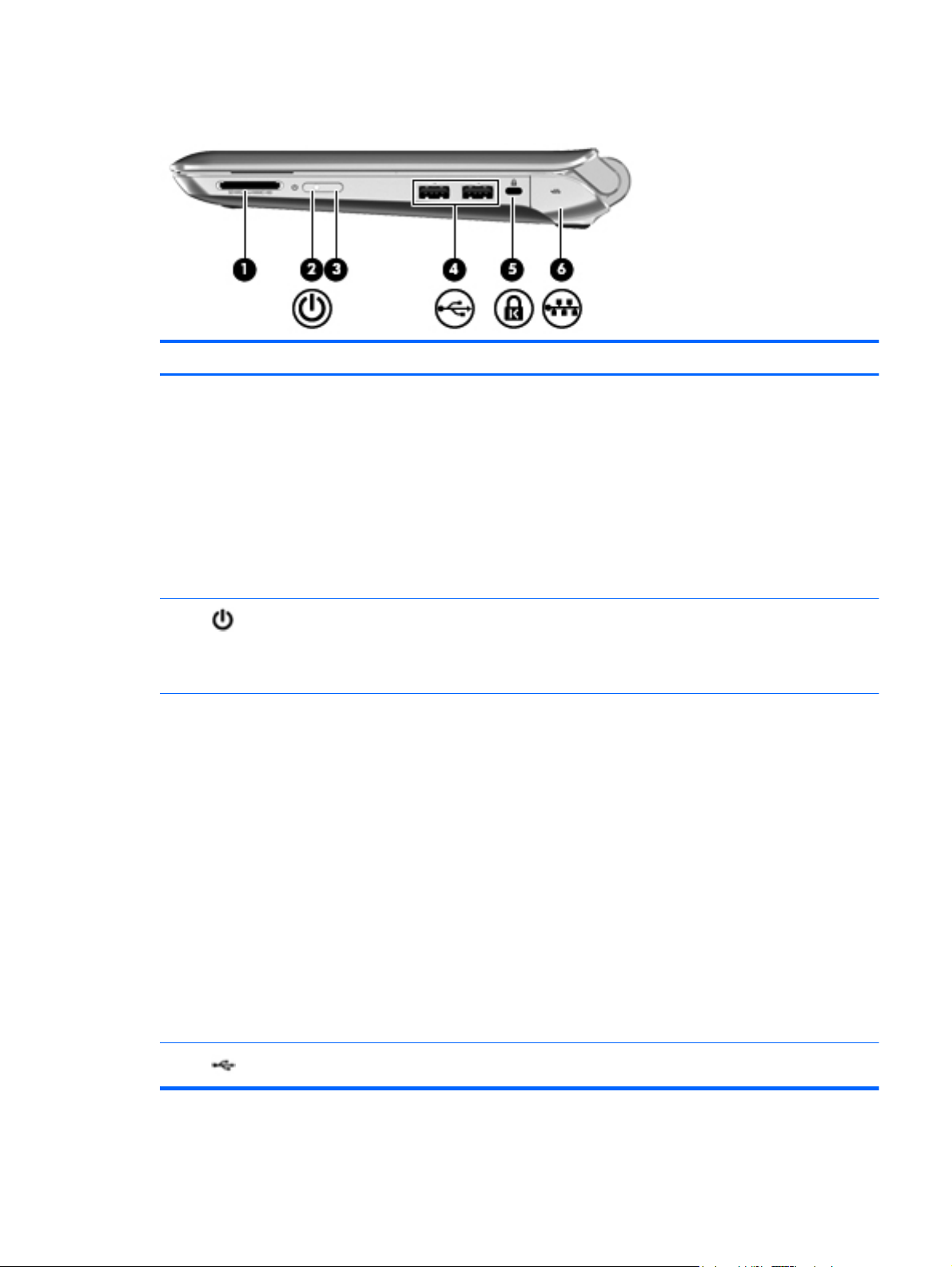
Höger sida
Komponent Beskrivning
(1) Digitalmedieplats Stöder följande digitalkortsformat:
Memory Stick
●
Memory Stick Pro
●
MultiMediaCard
●
Secure Digital (SD)-kort
●
Secure Digital High Capacity (SDHC)-minneskort
●
(2)
(3) Strömbrytare
Strömlampa
Secure Digital Extended Capacity (SDxC)-minneskort
●
Vit: Datorn är påslagen.
●
Blinkar vitt: Datorn är i strömsparläge.
●
Släckt: Datorn är avstängd eller i viloläge.
●
Starta datorn genom att skjuta strömbrytaren åt sidan.
●
Om datorn är på, aktiverar du strömsparläget genom
●
att hastigt skjuta strömbrytaren åt sidan.
När datorn är i strömsparläge avslutar du detta genom
●
att hastigt skjuta strömbrytaren åt sidan.
När datorn är i viloläge avslutar du detta genom att
●
skjuta strömbrytaren hastigt åt sidan.
Om datorn har slutat svara och avstängningsprocedurerna
i Windows® inte fungerar, stänger du av datorn genom att
skjuta strömbrytaren hastigt åt sidan och hålla kvar den där
i minst 5 sekunder.
Om du vill veta mer om datorns energiinställningar väljer
du Start > Kontrollpanelen > System och säkerhet >
Energialternativ, eller går till Referenshandbok för HP
Notebook.
(4)
USB-portar (2) Ansluter extra USB-enheter.
Höger sida
9
Page 18
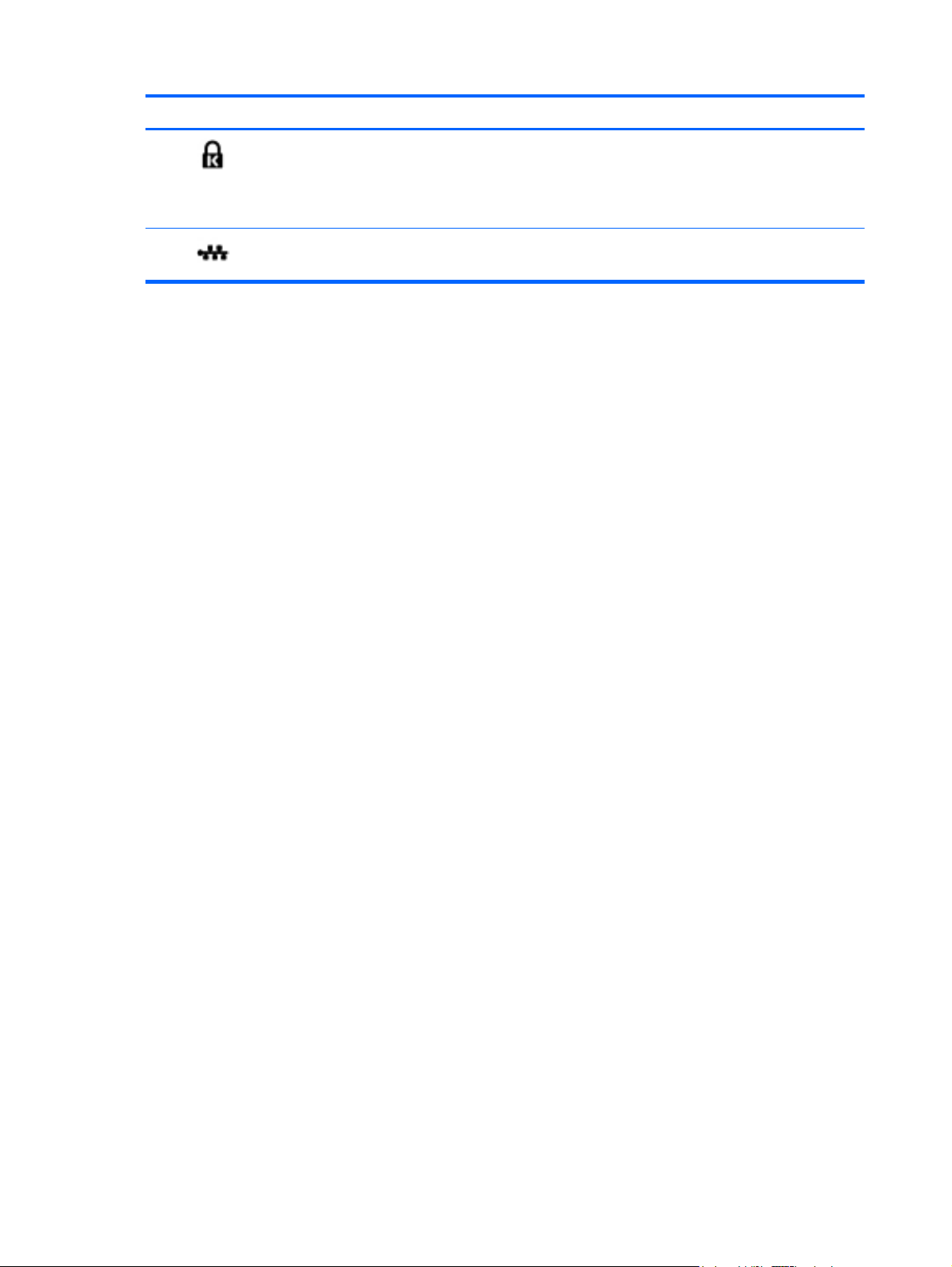
Komponent Beskrivning
(5)
(6)
Plats för säkerhetskabel Kopplar en säkerhetskabel (extra tillbehör) till datorn.
OBS! Säkerhetskabeln är menad att användas i
avvärjande syfte, men den kan inte alltid förhindra att
datorn blir skadad eller stulen.
RJ-45-jack (nätverk) Ansluter en nätverkskabel.
10 Kapitel 2 Lära känna datorn
Page 19
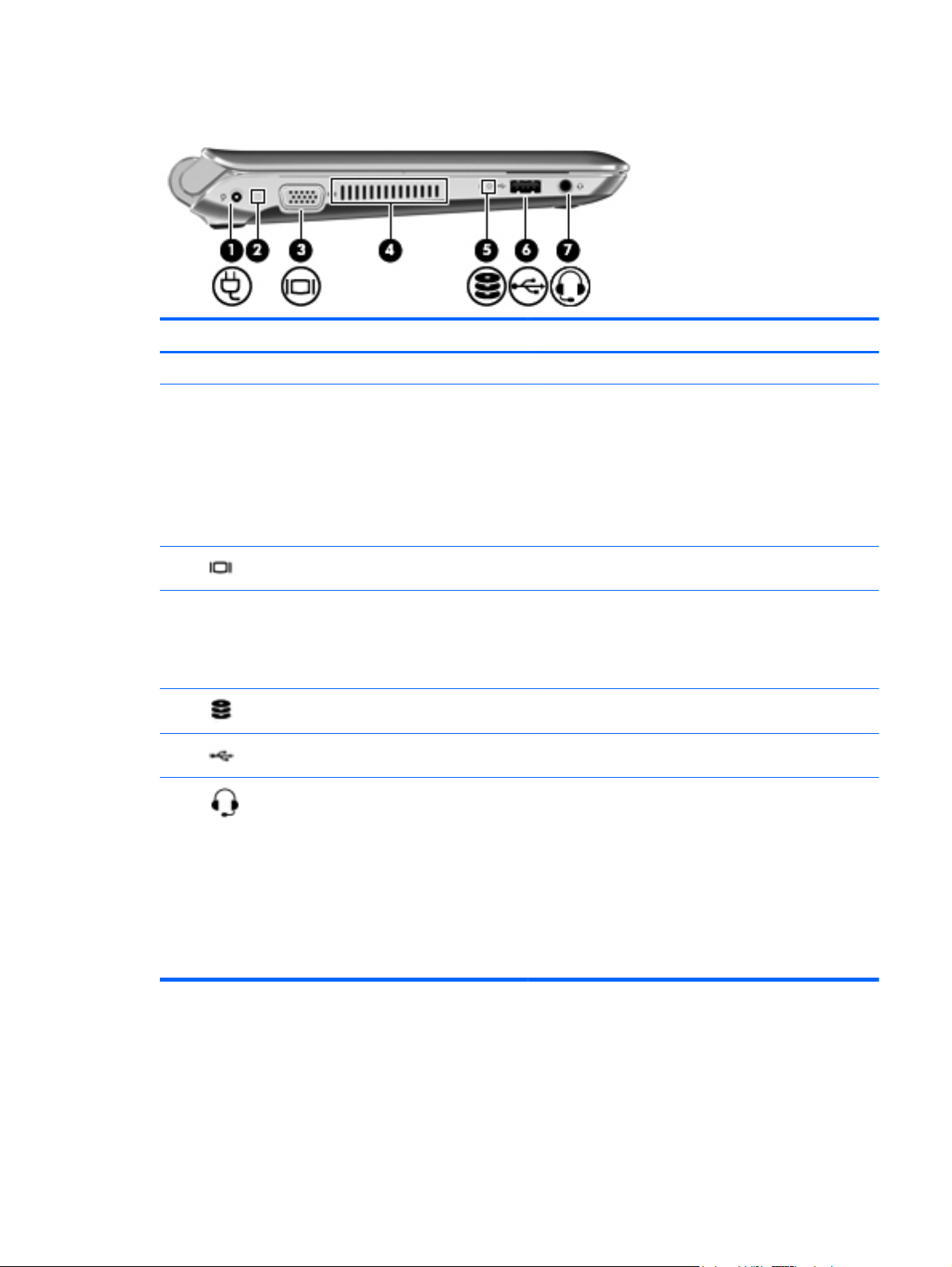
Vänster sida
Komponent Beskrivning
(1) Strömingång Ansluter en nätadapter.
(2) Batterilampa
(3)
(4) Ventil Aktiverar luftflöde som kyler av interna komponenter.
(5)
(6)
(7)
Port för extern bildskärm Ansluter en extern VGA-bildskärm eller projektor.
Enhetslampa Blinkar vitt: Hårddisken används.
USB-port Ansluter en extra USB-enhet.
Jack för ljudutgång (hörlurar)/jack för
ljudingång (mikrofon)
Släckt: Datorn körs med batteri.
●
Blinkar vitt: Batteriet har nått en låg
●
batteriladdningsnivå.
Gul: Ett batteri laddas.
●
Vit: Datorn är ansluten till nätström och batteriet är
●
fulladdat.
OBS! Datorns fläkt startar automatiskt för att kyla interna
komponenter och skydda mot överhettning. Det är normalt
att den interna fläkten slås på och av under vanlig drift.
Ansluter extra, strömdrivna stereohögtalare, hörlurar,
hörsnäckor, headset eller TV-ljud. Ansluter också en extra
headset-mikrofon.
VARNING: Minska risken för hörselskador genom att
sänka volymen innan du sätter på dig hörlurar, hörsnäckor
eller ett headset. Ytterligare säkerhetsinformation finns i
Säkerhet, föreskrifter och miljö.
OBS! När en enhet ansluts till jacket inaktiveras datorns
högtalare.
Vänster sida
11
Page 20
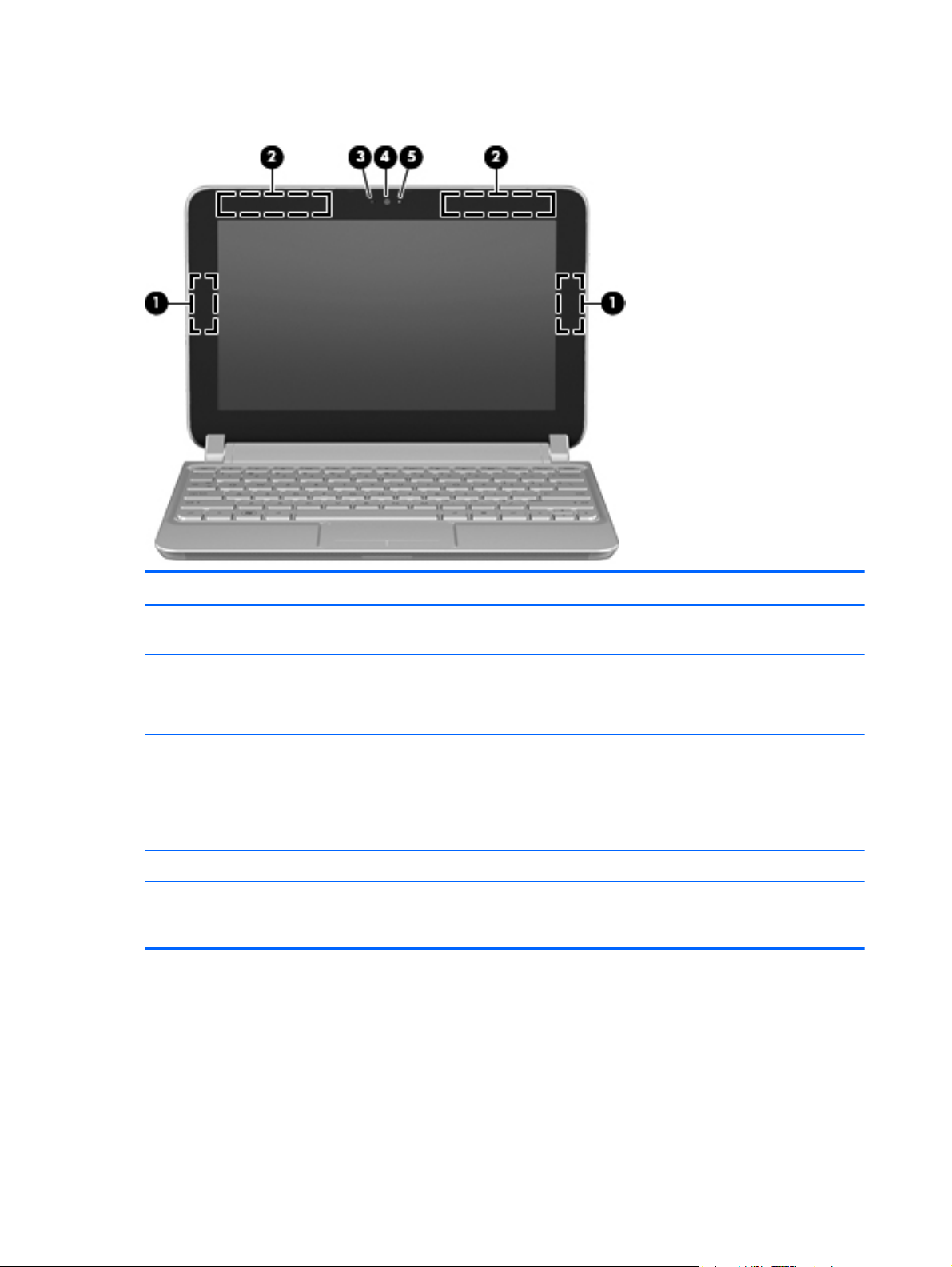
Bildskärm
Komponent Beskrivning
(1) WLAN-antenner (2)* Skickar och tar emot trådlösa signaler över lokala trådlösa
nätverk (WLAN).
(2) WWAN-antenner (2)* (endast vissa modeller) Skickar och tar emot trådlösa signaler för att kommunicera med
trådlösa WAN (WWAN).
(3) Intern mikrofon Spelar in ljud.
(4) Webbkamera Spelar in video och tar stillbilder.
När du vill börja använda webbkameran väljer du Start > Alla
Program > HP Media Suite och klickar sedan på Camera. Du
kan även klicka på ikonen HP Media Suite i meddelandefältet
längst till höger i aktivitetsfältet och sedan välja Camera.
(5) Webbkameralampa Tänd: Webbkameran används.
*Antennerna är inte synliga från datorns utsida. Optimal överföring får du genom att se till att området närmast antennerna är
fritt från hinder. Föreskrifter för trådlösa enheter gällande ditt land finns i landets avsnitt i Säkerhet, föreskrifter och miljö.
Dessa föreskrifter finns i Hjälp och support.
12 Kapitel 2 Lära känna datorn
Page 21

Undersidan
Komponent Beskrivning
(1)
(2) Batteriplats Rymmer batteriet.
(3)
Batterilåsspärr Låser fast batteriet i batteriplatsen.
Batteriets frikopplingsmekanism Kopplar loss batteriet från batteriplatsen.
Undersidan
13
Page 22

3 HP QuickWeb
Aktivera HP QuickWeb
●
Starta HP QuickWeb
●
Identifiera QuickWebs LaunchBar
●
Konfigurera nätverket
●
Starta Microsoft Windows
●
Aktivera och stänga av HP QuickWeb
●
När du är klar med konfigurationen av Windows efter att ha startat datorn för första gången, visas
installationsskärmen för QuickWeb. HP QuickWeb är en tillvalsmiljö för direktstart som är åtskild från
huvudoperativsystemet. Med QuickWeb kommer du åt följande tillämpningsprogram utan att först
behöva starta Windows:
Webbläsare
●
Chatt
●
Skype (endast vissa modeller)
●
Webbaserad e-post
●
Webbkalender
●
Musikspelare
●
Fotovisare
●
OBS! Mer information om hur du använder QuickWeb finns i programvaruhjälpen till QuickWeb.
14 Kapitel 3 HP QuickWeb
Page 23

Aktivera HP QuickWeb
Aktivera QuickWeb genom att följa instruktionerna på skärmen. När du aktiverat QuickWeb visas
QuickWebs startsida varje gång du slår på datorn.
OBS! Om du vill aktivera eller stänga av HP QuickWeb, gå till avsnittet Aktivera och stänga av HP
QuickWeb på sidan 22.
Aktivera HP QuickWeb
15
Page 24

Starta HP QuickWeb
1. Starta datorn.
HP QuickWebs startsida visas.
2. Klicka på en ikon på QuickWebs startsida när du vill ett program.
OBS! När HP QuickWebs startsida visas första gången, visar den en automatisk nedräknare
ovanför ikonen Starta Windows. Om du inte flyttar musen eller trycker på någon tangent inom loppet
av 15 sekunder, startar datorn Microsoft Windows. Mer information om QuickWebs nedräknare och
hur du ändrar dess inställningar finns i programvaruhjälpen i HP QuickWeb.
16 Kapitel 3 HP QuickWeb
Page 25

Identifiera QuickWebs LaunchBar
QuickWebs LaunchBar innehåller QuickWebs kontrollikoner (1), LaunchBar-ikoner (2) och
meddelandeikoner (3).
Identifiera QuickWebs kontrollikoner
Ikon Funktion
Startar operativsystemet Windows.
Stänger av datorn.
Återgår till QuickWebs startskärm.
Identifiera QuickWebs LaunchBar-ikoner
Ikon Funktion
Startar webbläsaren. Du kan surfa och söka på Internet, öppna bokmärken och skapa länkar till dina
favoritwebbplatser.
Startar programmet Chat. Chat är det snabbmeddelandeprogram som du kan använda för att chatta med
vänner i flera olika snabbmeddelandeprogram samtidigt.
Startar Skype (endast vissa modeller). Skype är det förinstallerade programmet för samtal via Internet som
gör att du kan delta i ett konferenssamtal eller en videochatt. Du kan även chatta med en eller flera
personer samtidigt.
Startar den webbaserade e-posten så att du kan läsa e-meddelanden, söka efter nya e-meddelanden och
konfigurera ditt e-postkonto.
Startar webbkalendern så att du kan planera och hantera dina aktiviteter med ditt favoritkalenderprogram
online.
Identifiera QuickWebs LaunchBar
17
Page 26

Ikon Funktion
Startar musikspelaren. Välj och spela musik som är lagrad på hårddisken, externa enheter eller externa
medier. Stöder .mp3, .aac (MPEG-4) och ljud-CD-format.
Startar fotovisaren. Bläddrar igenom foton som är lagrade på hårddisken eller en extern enhet.
Stöder .jpg, .png, .gif, .tiff och .raw-format (endast vissa .raw-format).
Identifiera QuickWebs meddelandeikoner
Ikon Funktion
När en USB-enhet är isatt visas filhanterarfönstret med en USB-ikon. Klicka på USB-ikonen så att
filhanterarfönstret öppnas. Högerklicka på USB-ikonen så att en meny för säker utmatning av enheten
öppnas.
Indikerar att nätverket är anslutet. Klicka på nätverksikonen så att dialogrutan Nätverk öppnas.
Indikerar att nätverket är frånkopplat.
Visar dialogrutan Volymkontroll.
Visar panelen Inställningar. Använd panelen Inställningar om du vill ändra följande QuickWeb-inställningar:
Ställ in datum och tid
●
Konfigurera nätverksanslutningar
●
Hantera energiinställningar
●
Hantera QuickWeb-program
●
Återställ QuickWeb
●
18 Kapitel 3 HP QuickWeb
Page 27

Ikon Funktion
Visar dialogrutan Strömkontroll som innehåller information om batterikapaciteten:
När datorn är ansluten till nätström visas ikonen med en strömkabel.
●
När datorn körs på batteri visas ikonen bara som ett batteri.
●
Laddningsstatusen indikeras med färgen på batteriikonen:
Grön: laddat
●
Gul: låg laddning
●
Röd: kritiskt låg laddning
●
Visar QuickWeb-programmets hjälp.
Identifiera QuickWebs LaunchBar
19
Page 28

Konfigurera nätverket
Du kan konfigurera en trådlös anslutning i QuickWeb med hjälp av HP QuickWebs
konfigurationsverktyg.
OBS! Bluetooth-tekniken stöds inte i HP QuickWeb.
Så här når du detta verktyg:
1. Klicka på ikonen Inställningar i systemfältet.
2. Välj Nätverk och markera kryssrutan Aktivera Wi-Fi.
Mer information om hur du ställer in en trådlös anslutning med QuickWeb finns i programvaruhjälpen.
20 Kapitel 3 HP QuickWeb
Page 29

Starta Microsoft Windows
OBS! Om QuickWeb har aktiverats, kommer det att starta varje gång du startar datorn. Om du vill
starta Microsoft® Windows måste du antingen vänta tills den automatiska nedräkningen kommit ned
till noll efter 15 sekunder eller klicka på Starta Windows-ikonen på QuickWebs startsida. Mer
information om QuickWebs nedräknare och hur du ändrar dess inställningar finns i
programvaruhjälpen i HP QuickWeb.
1. Starta datorn.
Startskärmen för HP QuickWeb visas.
2. Om du inte flyttar musen eller trycker på någon tangent inom loppet av 15 sekunder, startar
datorn Microsoft Windows.
eller
Klicka på Start-ikonen
du blir tillfrågad om du är säker på att du vill starta Windows. Klicka på Ja.
OBS! Om du klickar på Gör Windows till startstandard i den här dialogrutan stängs QuickWeb av.
Om du vill aktivera QuickWeb, se
längst till vänster på QuickWebs startsida. En dialogruta öppnas och
Aktivera och stänga av HP QuickWeb på sidan 22.
Starta Microsoft Windows
21
Page 30

Aktivera och stänga av HP QuickWeb
1. Välj Start > Alla program > HP QuickWeb > HP QuickWebs konfigurationsverktyg.
QuickWeb-dialogrutan visas.
2. Välj fliken Status.
3. Markera kryssrutan Aktivera eller Inaktivera för att aktivera eller stänga av QuickWeb.
4. Klicka på OK.
22 Kapitel 3 HP QuickWeb
Page 31

4 Nätverk
Använda en Internet-leverantör
●
Ansluta datorn till ett trådlöst nätverk
●
OBS! Internetfunktionen hos datorns maskin- och programvara varierar beroende på datormodellen
och var du befinner dig.
Datorn kan ha stöd för den ena eller båda av följande Internet-anslutningstyper:
Trådlöst – För mobil anslutning till Internet kan du använda en trådlös anslutning. Se
●
ett befintligt WLAN på sidan 25 eller Installera ett nytt trådlöst nätverk på sidan 25.
Trådbundet – Du kan nå Internet via en trådbunden nätverksanslutning. Om du vill veta hur du
●
ansluter datorn till ett trådbundet nätverk, se Referenshandbok för HP Notebook.
Ansluta till
23
Page 32

Använda en Internet-leverantör
Innan du kan ansluta datorn till Internet måste du ha ett konto hos en Internet-leverantör. Kontakta en
lokal Internet-leverantör för köp av en Internet-tjänst och ett modem. Internet-leverantören hjälper dig
att installera modemet och nätverkskabeln för att ansluta din trådlösa dator till modemet, och testar
att Internet-tjänsten fungerar.
OBS! Internet-leverantören ger dig ett användar-ID och lösenord för att komma ut på Internet.
Anteckna dessa och förvara dem på en säker plats.
Följande funktioner hjälper dig att upprätta ett nytt Internet-konto eller konfigurera datorn för
användning av ett befintligt konto:
Internet Services & Offers (finns på vissa platser) – Det här verktyget hjälper dig att teckna
●
dig för ett nytt Internet-konto och ställa in datorn för att använda ett befintligt konto. Du når
verktyget genom att välja Start > Alla program > Onlinetjänster > Bli uppkopplad.
Ikoner från Internet-leverantören (tillgängligt på vissa platser) – De här ikonerna kan
●
antingen visas var och en för sig på Windows skrivbord eller grupperade i en skrivbordsmapp
med namnet Onlinetjänster. Du skapar ett nytt Internet-konto eller ställer in datorn för att
använda ett befintligt konto genom att dubbelklicka på en ikon och sedan följa instruktionerna på
skärmen.
Windows-guiden Anslut till Internet – Du kan använda Windows-guiden Anslut till Internet för
●
att ansluta datorn till Internet i följande fall:
Du har redan ett konto hos en Internet-leverantör.
◦
Du har inget Internet-konto och vill välja en leverantör ur listan i guiden. (Listan med
◦
Internet-leverantörer finns inte i alla regioner.)
Du har valt en Internet-leverantör som inte finns i listan och denna har försett dig med
◦
information som till exempel en specifik IP-adress och POP3- och SMTP-inställningar.
Du når Windows-guiden Anslut till Internet och får instruktioner om hur du använder guiden
genom att välja Start > Hjälp och support och sedan skriva guiden Anslut till Internet i rutan Sök.
OBS! Om du blir ombedd att välja mellan att aktivera eller inaktivera Windows brandvägg i
guiden ska du välja att aktivera den.
Ansluta datorn till ett trådlöst nätverk
Med trådlös teknik överförs data via radiovågor istället för kablar. Datorn kan vara utrustad med en
eller flera av följande trådlösa enheter:
Enhet för trådlöst lokalt nätverk (WLAN)
●
HP:s mobila bredbandsmodul, en enhet för trådlöst WAN (WWAN)
●
Bluetooth-enhet
●
Om du vill veta mer om trådlös teknik och anslutning till ett trådlöst nätverk, gå till Referenshandbok
för HP Notebook och den information och de länkar till olika webbplatser som tillhandahålls i Hjälp
och support.
24 Kapitel 4 Nätverk
Page 33

Ansluta till ett befintligt WLAN
1. Starta datorn.
2. Kontrollera att WLAN-enheten är på.
3. Klicka på nätverksikonen i meddelandefältet längst till höger i Aktivitetsfältet.
4. Välj det nätverk du vill ansluta till.
5. Klicka på Anslut.
6. Ange säkerhetsnyckeln om den efterfrågas.
Installera ett nytt trådlöst nätverk
Utrustning som krävs:
Ett bredbandsmodem (antingen DSL eller kabel) (1) och en Internet-tjänst med hög hastighet
●
köpt från en Internet-leverantör
En trådlös router (köps separat) (2)
●
Din nya trådlösa dator (3)
●
OBS! Vissa modem har en inbyggd trådlös router. Vänd dig till din Internet-leverantör för att ta reda
på vilken typ av modem du har.
I illustrationen ser du ett exempel på en färdig installation av ett WLAN som är anslutet till Internet.
Allteftersom nätverket växer kan du ansluta fler trådlösa och fast anslutna datorer till nätverket för att
nå Internet.
Ansluta datorn till ett trådlöst nätverk
25
Page 34

Konfigurera en trådlös router
Om du behöver hjälp med att installera ett WLAN, se informationen från routertillverkaren eller din
Internet-leverantör.
Windows-operativsystemet tillhandahåller också verktyg som hjälper dig installera ett nytt trådlöst
nätverk. Om du vill använda verktygen i Windows för att installera nätverket, välj Start >
Kontrollpanelen > Nätverk och Internet > Nätverks- och delningscenter > Skapa en ny
anslutning eller ett nytt nätverk > Skapa ett nytt nätverk. Följ därefter instruktionerna på skärmen.
OBS! Du bör till en början ansluta den nya trådlösa datorn till routern med den nätverkskabel som
medföljer routern. När datorn väl är ansluten till Internet kan du koppla ur kabeln och därefter nå
Internet via det trådlösa nätverket.
Skydda ditt WLAN
När du installerar ett WLAN eller går in på ett befintligt WLAN ska du alltid aktivera
säkerhetsfunktionerna för att skydda nätverket från obehörig åtkomst.
Mer information om hur du skyddar ditt WLAN finns i Referenshandbok för HP Notebook.
26 Kapitel 4 Nätverk
Page 35

5 Tangentbord och pekdon
Använda tangentbordet
●
Använda pekdon
●
27
Page 36

Använda tangentbordet
Identifiera snabbtangenten
En snabbtangent är en kombination av fn-tangenten (1) och esc-tangenten (2).
Snabbtangent Beskrivning
fn+esc Visar information om systemets maskinvarukomponenter och BIOS-systemets versionsnummer.
Identifiera åtgärdstangenterna
Åtgärdstangenterna, som sitter överst på tangentbordet, utför särskilda funktioner som de tilldelats.
Tryck på en tangent om du vill aktivera den funktion som tangenten tilldelats.
Åtgärdstangent Beskrivning
f1 Öppnar Hjälp och support.
Hjälp och support innehåller självstudier, svar på frågor och produktuppdateringar.
f2 Minskar skärmens ljusstyrka.
f3 Ökar skärmens ljusstyrka.
28 Kapitel 5 Tangentbord och pekdon
Page 37

Åtgärdstangent Beskrivning
f4 Växlar bilden mellan visningsenheter som är anslutna till systemet. Om t.ex. en extra bildskärm är
ansluten till datorn kommer bilden att växla mellan datorns skärm, den externa skärmen och
samtidig visning på båda skärmarna när du trycker på f4.
De flesta externa bildskärmar tar emot videoinformation från datorn enligt standarden för extern
VGA-video. Med åtgärdstangenten f4 kan du även alternera bilderna mellan andra enheter som tar
emot videoinformation från datorn.
f5 Spelar föregående spår på en ljud-CD eller föregående avsnitt på en DVD.
f6 Spelar upp, pausar eller återupptar uppspelning av en ljud-CD eller en DVD.
f7 Stoppar ljud- eller videouppspelning av en CD eller DVD.
f8 Spelar nästa spår på en ljud-CD eller nästa avsnitt på en DVD.
f9 Sänker högtalarvolymen.
f10 Höjer högtalarvolymen.
f11 Stänger av eller återställer högtalarljudet.
f12 Stänger av eller slår på den trådlösa funktionen.
OBS! Den här tangenten upprättar inte någon trådlös anslutning. Innan du kan upprätta en trådlös
anslutning måste ett trådlöst nätverk vara installerat.
Använda externa tangentbord
Datorn har stöd för ett extra, externt numeriskt tangentbord eller ett extra, externt tangentbord som
har en numerisk tangentbordsdel.
Använda tangentbordet
29
Page 38

Använda pekdon
OBS! Utöver de pekdon som redan finns på datorn kan du använda en extern USB-mus (köps
separat) genom att ansluta den till en av USB-portarna på datorn.
Göra inställningar för pekdon
Använd Egenskaper för mus på Kontrollpanelen i Windows® om du vill anpassa inställningar för
pekdon, till exempel knappkonfigurationer, klickhastighet och pekaralternativ.
Du når Egenskaper för mus genom att välja Start > Enheter och skrivare. Högerklicka sedan på
den enhet som representerar din dator och välj Musinställningar.
Använda styrplattan
Du flyttar pekaren genom att föra ett finger över styrplattan i den riktning som pekaren ska flyttas.
Använd styrplattans vänster- och högerknapp på samma sätt som du använder knapparna på en
extern mus.
Starta och stänga av styrplattan
Du inaktiverar och aktiverar styrplattan genom att dubbelknacka snabbt på styrplattans lampa.
OBS! När styrplattans lampa är släckt är styrplattan aktiv.
Navigera
Du flyttar pekaren genom att föra ett finger över styrplattan i den riktning som pekaren ska flyttas.
30 Kapitel 5 Tangentbord och pekdon
Page 39

Använda pekdon
31
Page 40

Välja
Använd styrplattans vänster- och högerknappar på samma sätt som du använder motsvarande
knappar på en extern mus.
Använda gester (snärtningar) på styrplattan
På styrplattan kan du använda många olika gester. Om du vill använda styrplattegester placerar du
två fingrar samtidigt på styrplattan.
Så här aktiverar och stänger du av styrplattegester:
1.
Dubbelklicka på Synaptics-ikonen
klicka sedan på fliken Enhetsinställningar.
2. Välj enheten och klicka sedan på Inställningar.
3. Välj den gest som du vill aktivera eller stänga av.
4. Klicka på Verkställ och sedan på OK.
OBS! Datorn stöder även ytterligare styrplattefunktioner. Om du vill visa och aktivera dessa
funktioner klickar du på Synaptics-ikonen i meddelandefältet längst till höger i aktivitetsfältet. Klicka
på Pointer Device Properties (Egenskaper för pekdon) och klicka sedan på fliken
Enhetsinställningar. Välj enheten och klicka sedan på Inställningar.
i meddelandefältet längst till höger i Aktivitetsfältet och
32 Kapitel 5 Tangentbord och pekdon
Page 41

Rulla
Att rulla är en enkel åtgärd när du vill gå uppåt, nedåt eller i sidled på en sida eller i en bild. Du rullar
genom att placera två fingrar lätt isär på styrplattan och sedan dra dem över styrplattan uppåt, nedåt,
åt vänster eller åt höger.
OBS! Rullningshastigheten bestäms av fingerhastigheten.
Nypa/zooma
Genom att nypa kan du zooma in eller ut bilder och text.
●
●
Zooma in genom att placera två fingrar intill varandra på styrplattan och sedan flytta isär dem.
Zooma ut genom att placera två fingrar en bit ifrån varandra på styrplattan och sedan flytta ihop
dem.
Använda pekdon
33
Page 42

Rotera
Med rotering kan du rotera objekt som t.ex. foton. Du roterar genom att placera ditt vänstra pekfinger i
styrplatteområdet. Sedan drar du höger pekfinger runt det vänstra i en svepande rörelse, från
"klockan 12" till "klockan 3". Om du vill rotera åt andra hållet drar du höger pekfinger från "klockan 3"
till "klockan 12".
OBS! Rotering måste göras inom styrplattezonen.
OBS! Fabriksinställningen för rotering med gester är Av.
34 Kapitel 5 Tangentbord och pekdon
Page 43

6 Underhåll
Byta batteriet
●
Ta bort och sätta tillbaka ytterhöljet
●
Byta ut hårddisken
●
Byta ut minnesmodulen
●
Uppdatera program och drivrutiner
●
Rutinmässig skötsel
●
35
Page 44

Byta batteriet
Sätta i batteriet
Så här sätter du i batteriet:
1. Spara arbetet och stäng av datorn.
2. Koppla bort alla externa enheter som är anslutna till datorn.
3. Dra ut strömkabeln ur vägguttaget.
4. Vänd datorn upp och ned, med nedfälld bildskärm, på en plan yta med batteriplatsen mot dig.
5. Sätt in batteriet (1) i batteriplatsen till batteriets frikopplingsmekanism (2) klickar till.
6. Skjut batteriets låsspärr (3) åt höger så att batteriet låses fast i batteriplatsen.
Ta ut batteriet
Så här tar du ut batteriet:
VIKTIGT: När du tar ut ett batteri som är datorns enda strömkälla kan information gå förlorad. Du
förhindrar detta genom att spara ditt arbete och initiera viloläge eller stänga av datorn via Windows
innan du tar ut batteriet.
1. Spara arbetet och stäng av datorn.
2. Koppla bort alla externa enheter som är anslutna till datorn.
3. Dra ut strömkabeln ur vägguttaget.
4. Vänd datorn upp och ned, med nedfälld bildskärm, på en plan yta med batteriplatsen mot dig.
5. Lås upp batterispärren (1) genom att skjuta den åt sidan.
36 Kapitel 6 Underhåll
Page 45

OBS! Du kan se att batterispärren är olåst genom att en röd ikon visas på spärren.
6. Skjut batteriets frikopplingsmekanism åt sidan och håll kvar den (2) medan du tar ut batteriet (3)
ur batterifacket.
Byta batteriet
37
Page 46

Ta bort och sätta tillbaka ytterhöljet
VIKTIGT: Så här förhindrar du systemlåsning och förlust av information:
Spara ditt arbete och stäng av datorn innan du lägger till eller byter ut en minnesmodul, en hårddisk
eller ett SIM-kort.
Om du är osäker på om datorn är avstängd eller i viloläge ska du starta den genom att trycka på
strömknappen. Stäng sedan av datorn via operativsystemet.
Ta bort ytterhöljet
Ta bort ytterhöljet när du behöver komma åt minnesmodulfacket, hårddisken, SIM-kortplatsen,
etiketten med föreskrifter och andra komponenter.
Så här tar du bort ytterhöljet:
1. Ta ut batteriet (1) (se
2. Skjut frigöringsknappen (2) inåt så att ytterhöljet frigörs.
3. Lyft upp ytterhöljets nedre kant (3) och ta bort ytterhöljet från datorn (4).
Sätta tillbaka ytterhöljet
Ta ut batteriet på sidan 36).
Sätt tillbaka ytterhöljet när du är klar och inte längre behöver komma åt minnesmodulfacket,
hårddisken, SIM-kortplatsen, etiketten med föreskrifter och andra komponenter.
Gör så här:
1. För in de 4 flikarna på ytterhöljets framkant i de 4 skårorna på datorns bas (1).
2. Fäll ned den bakre kanten (2) på ytterhöljet mot dig och tryck sedan ned ytterhöljet tills det
snäpper på plats.
38 Kapitel 6 Underhåll
Page 47

3. Sätt i batteriet (3) (se Sätta i batteriet på sidan 36).
Ta bort och sätta tillbaka ytterhöljet
39
Page 48

Byta ut hårddisken
Ta ut hårddisken
1. Spara arbetet och stäng av datorn.
2. Koppla bort alla externa enheter som är anslutna till datorn.
3. Dra ut strömkabeln ur vägguttaget.
4. Ta ut batteriet (se
5. Ta bort ytterhöljet (se
6. Ta tag i fliken på hårddiskkabelns kontakt (1) och lyft upp den för att koppla loss hårddiskkabeln
från systemkortet.
7. Ta försiktigt bort hårddiskkabeln från kabelskåran.
8. Skruva loss de 3 hårddiskskruvarna (2).
9. Ta tag i fliken på hårddisken och lyft ut hårddisken (3) ur hårddiskplatsen.
Ta ut batteriet på sidan 36).
Ta bort ytterhöljet på sidan 38).
Installera en hårddisk
1. Ta tag i fliken på hårddisken och lägg ned hårddisken i hårddiskplatsen (1).
2. Sätt tillbaka de 3 hårddiskskruvarna (2).
3. För in hårddiskkabeln i kabelskåran.
40 Kapitel 6 Underhåll
Page 49

4. Ta tag i fliken på hårddiskkablens kontakt (3) och tryck försiktigt fast hårddiskkabelns kontakt på
systemkortet tills den snäpper på plats.
5. Sätt tillbaka ytterhöljet (se Sätta tillbaka ytterhöljet på sidan 38).
6. Sätt tillbaka batteriet (se
7. Anslut extern ström och externa enheter igen.
8. Starta datorn.
Sätta i batteriet på sidan 36).
Byta ut minnesmodulen
Datorn har två minnesmodulplatser. Du kan uppgradera datorns kapacitet genom att byta ut den
befintliga minnesmodulen i minnesmodulplatsen.
VARNING: Dra ur strömkabeln och ta ut alla batterier innan du installerar en minnesmodul, annars
riskerar du att få en elektrisk stöt eller skada utrustningen.
VIKTIGT: Elektrostatiska urladdningar kan orsaka skador på elektroniska komponenter. Se till att du
är urladdad från statisk elektricitet genom att röra vid ett jordat metallföremål innan du påbörjar någon
procedur.
Så här byter du ut en minnesmodul:
1. Ta ut batteriet (se
2. Ta bort ytterhöljet (se
3. Ta bort den befintliga minnesmodulen:
Ta ut batteriet på sidan 36).
Ta bort ytterhöljet på sidan 38).
a. Dra platshållarna (1) på minnesmodulens sidor åt sidan.
Minnesmodulen lutas upp.
Byta ut minnesmodulen
41
Page 50

b. Fatta tag i kanten på minnesmodulen (2) och dra försiktigt ut den ur minnesmodulplatsen.
VIKTIGT: Håll bara i kanterna på minnesmodulen så att den inte skadas. Rör inte vid
komponenterna på minnesmodulen.
c. Skydda den borttagna minnesmodulen genom att lägga den i en antistatisk förpackning.
4. Sätt i en ny minnesmodul:
VIKTIGT: Håll bara i kanterna på minnesmodulen så att den inte skadas. Rör inte vid
komponenterna på minnesmodulen.
a. Rikta in den skårade kanten (1) på minnesmodulen mot fliken i minnesmodulplatsen.
b. Håll minnesmodulen i 45 graders vinkel mot minnesmodulfackets yta och tryck in modulen
(2) i minnesmodulplatsen tills den sitter på plats.
42 Kapitel 6 Underhåll
Page 51

c. Tryck försiktigt minnesmodulen (3) nedåt. Fördela trycket över vänster och höger kant på
modulen tills platshållarna snäpper fast.
VIKTIGT: Se till att inte böja minnesmodulen, annars kan den skadas.
5. Sätt tillbaka ytterhöljet (se Sätta tillbaka ytterhöljet på sidan 38).
6. Sätt tillbaka batteriet (se
7. Anslut extern ström och externa enheter igen.
8. Starta datorn.
Sätta i batteriet på sidan 36).
Byta ut minnesmodulen
43
Page 52

Uppdatera program och drivrutiner
HP rekommenderar att du regelbundet uppdaterar dina program och drivrutiner till de senaste
versionerna. Gå till
också registrera dig så att du automatiskt får meddelanden om de uppdateringar som blir tillgängliga.
http://www.hp.com/support om du vill ladda ned de senaste versionerna. Du kan
Rutinmässig skötsel
Rengöra bildskärmen
VIKTIGT: Spreja aldrig vatten, rengöringsvätskor eller kemikalier direkt på skärmen. Det kan ge
bestående skador på datorn.
Ta bort fläckar och ludd genom att regelbundet rengöra bildskärmen med en mjuk, fuktad, luddfri duk.
Om du behöver rengöra bildskärmen ytterligare bör du använda antistatiska våtservetter eller ett
antistatiskt skärmrengöringsmedel.
Rengöra styrplatta och tangentbord
Fett och smuts på styrplattan kan göra att pekaren hoppar runt på skärmen. Du undviker detta genom
att tvätta händerna ofta när du använder datorn och rengöra styrplattan med en fuktig duk.
VARNING: Rengör aldrig tangentbordet med ett dammsugarmunstycke. Du kan få elektriska stötar
och de interna komponenterna kan skadas. En dammsugare kan dessutom lämna efter sig smuts på
tangentbordsytan.
Rengör tangentbordet regelbundet. På så vis förhindrar du att tangenter fastnar och du tar också bort
damm, ludd och partiklar som kan ha fastnat under tangenterna. Du kan använda en behållare med
tryckluft och blåsrör för att blåsa runt och under tangenterna för att få bort smutspartiklar.
44 Kapitel 6 Underhåll
Page 53

7 Säkerhetskopiering och återställning
Återställningsskivor
●
Utföra en systemåterställning
●
Säkerhetskopiera information
●
En återställning efter ett systemfel kan aldrig bli mer omfattande än den senaste säkerhetskopian. HP
rekommenderar att du skapar återställningsskivor direkt efter en programinstallation. Allteftersom du
lägger till nya program och datafiler bör du fortsätta att säkerhetskopiera systemet regelbundet så att
du alltid har en någorlunda aktuell säkerhetskopia.
De verktyg som ingår i operativsystemet och programvaran HP Recovery Manager är utformade för
att hjälpa dig med följande uppgifter för att skydda din information och återställa den om datorn skulle
krascha:
Skapa en uppsättning återställningsskivor (en funktion i Recovery Manager-programvaran).
●
Säkerhetskopiera information
●
Skapa systemåterställningspunkter
●
Återställa ett program eller en drivrutin
●
Utföra en fullständig systemåterställning (från partitionen eller återställningsskivorna)
●
OBS! Återställningsskivor medföljer datorer som inte har någon partition. Dessa skivor
använder du för att återställa operativsystemet och programvaran. Om du vill söka efter en
återställningspartition klickar du på Start, högerklickar på Dator, klickar på Hantera och klickar
sedan på Diskhantering. Om det finns en partition visas en HP Recovery-enhet i listan i
fönstret.
Återställningsskivor
HP rekommenderar att du skapar återställningsskivor för att vara säker på att kunna återställa datorn
till fabriksinställningen om hårddisken slutar fungera eller om du av någon anledning inte kan
återställa datorn med hjälp av återställningspartitionen. Skapa skivorna när du har konfigurerat datorn
första gången.
Var försiktig när du hanterar dessa skivor och förvara dem på ett säkert ställe. Programvaran låter dig
endast skapa en uppsättning återställningsskivor.
Återställningsskivor
45
Page 54

OBS! Du kan använda en extra, extern optisk enhet (köps separat) för att skapa
återställningsskivor, eller också kan du köpa återställningsskivor till datorn från HP:s webbplats. Om
du använder en extern optisk enhet måste den vara ansluten direkt till en USB-port på datorn, inte till
en USB-port på någon extern enhet som t.ex. en USB-hubb.
Riktlinjer:
Köp DVD-R-, DVD+R- eller CD-R-skivor av hög kvalitet. DVD-skivor har mycket högre
●
lagringskapacitet än CD-skivor. Om du använder CD-skivor kan du behöva upp till 20 skivor,
medan det räcker med bara ett fåtal DVD-skivor.
OBS! Läs- och skrivbara skivor, t.ex. CD-RW, DVD±RW och DVD±RW DL är inte kompatibla
med programmet Recovery Manager.
När du skapar återställningsskivor måste datorn vara ansluten till nätström.
●
Det går bara att skapa en uppsättning återställningsskivor per dator.
●
Numrera varje skiva innan du sätter in den i den optiska enheten.
●
Du kan avsluta programmet innan du är klar med att skapa återställningsskivor om det skulle bli
●
nödvändigt. Nästa gång du öppnar Recovery Manager kommer du att uppmanas att fortsätta
med processen att skapa skivor.
Så här skapar du en uppsättning återställningsskivor:
1. Välj Start > Alla program > Recovery Manager > Recovery Disc Creation (Skapa
återställningsskivor).
2. Följ instruktionerna på skärmen.
Utföra en systemåterställning
Med Recovery Manager-programvaran kan du reparera eller återställa datorn till de ursprungliga
fabriksinställningarna. Recovery Manager arbetar från återställningsskivor eller från en särskild
återställningspartition (endast vissa modeller) på hårddisken.
Tänk på följande när du återställer systemet:
Du kan bara återställa filer som du tidigare har säkerhetskopierat. HP rekommenderar att du
●
använder HP Recovery Manager för att skapa en uppsättning återställningsskivor
(säkerhetskopiera hela hårddisken) så snart du installerat datorn.
Det finns inbyggda reparationsfunktioner i Windows, t.ex. Systemåterställning. Om du inte redan
●
har provat dessa funktioner bör du prova dem innan du använder Recovery Manager.
Recovery Manager återställer endast sådan programvara som var fabriksinstallerad.
●
Programvara som inte medföljer datorn måste laddas ned från tillverkarens webbplats eller
installeras om från den skiva som tillverkaren tillhandahållit.
46 Kapitel 7 Säkerhetskopiering och återställning
Page 55

Återställning med särskild återställningspartition
På vissa modeller kan du utföra en återställning från partitionen på hårddisken genom att klicka på
Start eller trycka på f11-tangenten. Med den här typen av återställning återställs datorn till
fabriksinställningarna utan att du behöver använda återställningsskivorna.
Så här återställer du datorn från partitionen:
1. Starta Recovery Manager på något av följande sätt:
Välj Start > Alla program > Recovery Manager > Recovery Manager.
●
– eller –
Slå på eller starta om datorn och tryck sedan på esc när meddelandet ”Press the ESC key
●
for Startup Menu” (Tryck på esc för startmenyn) visas längst ned på skärmen. Tryck sedan
på f11 när meddelandet “F11 (HP Recovery)” visas på skärmen.
2. Klicka på Systemåterställning i fönstret Recovery Manager.
3. Följ instruktionerna på skärmen.
Återställa med återställningsskivor
1. Säkerhetskopiera alla personliga filer om det går.
2. Sätt in den första återställningsskivan i en extra, extern optisk enhet och starta sedan om datorn.
3. Följ instruktionerna på skärmen.
Säkerhetskopiera information
Du bör säkerhetskopiera filerna på datorn enligt ett regelbundet schema så att du alltid har en aktuell
säkerhetskopia. Du kan säkerhetskopiera information till en extra, extern hårddisk, en nätverksdisk
eller skivor. Säkerhetskopiera systemet vid följande tillfällen:
Vid regelbundna, schemalagda tider
●
OBS! Ställ in påminnelser med jämna mellanrum om att säkerhetskopiera din information.
Innan du reparerar eller återställer datorn
●
Innan du lägger till eller ändrar maskinvaran eller programvaran
●
Säkerhetskopiera information
47
Page 56

Riktlinjer:
Skapa systemåterställningspunkter med funktionen Systemåterställning i Windows® och kopiera
●
dem regelbundet till en optisk skiva eller en extern hårddisk. Om du vill ha mer information om
hur du använder systemåterställningspunkter, se
på sidan 49.
Spara personliga filer i biblioteket Dokument och säkerhetskopiera den här mappen med jämna
●
mellanrum.
Spara egna inställningar för ett fönster, ett verktygsfält eller ett menyfält genom att ta en
●
skärmbild av dina inställningar. Du kan använda den här skärmbilden för att spara tid när du
måste återställa dina inställningar.
Använda systemåterställningspunkter
Använda Windows Säkerhetskopiera och återställa
Med Windows Säkerhetskopiering och återställning kan du säkerhetskopiera enskilda filer eller hela
datoravbildningen.
Riktlinjer:
Kontrollera att datorn är ansluten till nätström innan du påbörjar säkerhetskopieringen.
●
Avsätt tillräckligt med tid för att fullfölja säkerhetskopieringsprocessen. Beroende på filernas
●
storlek kan den ta över en timme.
Så här skapar du en säkerhetskopia:
1. Välj Start > Kontrollpanelen > System och säkerhet > Säkerhetskopiering och
återställning.
2. Planera in och skapa en säkerhetskopia med hjälp av instruktionerna på skärmen.
OBS! I Windows® finns funktionen Kontroll av användarkonto för att öka datorns säkerhet. Du kan
bli ombedd att ge tillstånd eller ange lösenord för åtgärder som att installera program, köra verktyg
eller ändra Windows-inställningar. Mer information finns i Hjälp och support.
48 Kapitel 7 Säkerhetskopiering och återställning
Page 57

Använda systemåterställningspunkter
Med en systemåterställningspunkt kan du spara och namnge en ögonblicksbild av hårddisken vid en
särskild tidpunkt. Sedan kan du återgå till den punkten om du vill ångra påföljande ändringar.
OBS! Återställning till en tidigare återställningspunkt påverkar inte datafiler som sparats eller e-
postmeddelanden som skapats efter den återställningspunkten.
Du kan också skapa ytterligare återställningspunkter för att få utökat skydd av filer och inställningar.
När ska du skapa återställningspunkter
Innan du lägger till eller gör större ändringar av program- eller maskinvara.
●
Regelbundet när datorn fungerar optimalt
●
OBS! Om du återgår till en återställningspunkt och sedan ändrar dig kan du upphäva
återställningen.
Skapa en systemåterställningspunkt
1. Välj Start > Kontrollpanelen > System och säkerhet > System.
2. Klicka på Systemskydd till vänster.
3. Klicka på fliken Systemskydd.
4. Följ instruktionerna på skärmen.
Återställa systemet till ett tidigare tillstånd
Om du vill återgå till en återställningspunkt (som skapats vid ett tidigare tillfälle då datorn fungerade
optimalt), gör du så här:
1. Välj Start > Kontrollpanelen > System och säkerhet > System.
2. Klicka på Systemskydd till vänster.
3. Klicka på fliken Systemskydd.
4. Klicka på Systemåterställning.
5. Följ instruktionerna på skärmen.
Säkerhetskopiera information
49
Page 58

8 Kundsupport
Kontakta kundsupport
●
Etiketter
●
50 Kapitel 8 Kundsupport
Page 59

Kontakta kundsupport
Om varken informationen i den här användarhandboken, i Referenshandbok för HP Notebook eller i
Hjälp och support ger svar på dina frågor kan du vända dig till HP:s kundsupport på:
http://www.hp.com/go/contactHP
OBS! För support över hela världen, klicka på Kontakta HP i världen till vänster på sidan eller gå
http://welcome.hp.com/country/us/en/wwcontact_us.html.
till
Här kan du:
Chatta med en HP-tekniker online.
●
OBS! När teknisk chattsupport inte är tillgänglig på ett visst språk, ges den på engelska.
Skicka e-post till HP:s kundsupport.
●
Hitta telefonnummer till HP:s kundsupport över hela världen.
●
Hitta ett HP-servicecenter.
●
Kontakta kundsupport
51
Page 60

Etiketter
På etiketterna som sitter på datorn finns information som du kan behöva när du felsöker systemet
eller reser utomlands med datorn:
●
Serienummeretikett – Visar viktig information, inklusive:
Komponent
(1) Produktnamn
(2) Serienummer (s/n)
(3) Artikelnummer/produktnummer (p/n)
(4) Garantitid
(5) Modellbeskrivning
Ha den här informationen till hands när du kontaktar teknisk support. Serienummeretiketten
sitter på datorns undersida.
Äkthetscertifikat från Microsoft® – Innehåller Windows produktnyckel. Du kan behöva
●
produktnyckeln om du ska uppdatera eller felsöka operativsystemet. Microsofts äkthetscertifikat
sitter på datorns undersida.
Föreskrifter – Visar bestämmelser som är relevanta för datorn. Etiketten med föreskrifter sitter
●
på batteriplatsens insida.
Certifieringsetikett eller -etiketter för trådlöst (endast vissa modeller) – Visar information om
●
trådlösa enheter och typgodkännanden för några av de länder och regioner där enheterna har
godkänts för användning. Om din datormodell har en eller flera trådlösa enheter, medföljer en
eller flera certifieringsetiketter datorn. Du kan behöva denna information när du reser utomlands.
Certifieringsetiketter för trådlöst sitter på datorns undersida.
SIM-etikett (subscriber identity module; endast vissa modeller) – Anger SIM-modulens ICCID
●
(Integrated Circuit Card Identifier). Etiketten sitter på insidan av batteriplatsen.
Serienummeretikett för HP:s mobila bredbandsmodul (endast vissa modeller) – Innehåller
●
serienumret på din mobila bredbandsmodul från HP. Etiketten sitter på insidan av batteriplatsen.
52 Kapitel 8 Kundsupport
Page 61

9 Specifikationer
Inström
●
Driftsmiljö
●
53
Page 62

Inström
I det här avsnittet hittar du information om strömförsörjning, som kan vara till hjälp när du planerar att
resa utomlands med datorn.
Datorn drivs med likström som kan tillföras av en växelströms- eller likströmskälla. Växelströmskällan
måste ha en spänning på 100-240 V och en frekvens på 50-60 Hz. Även om datorn kan drivas av en
fristående likströmskälla, rekommenderar vi att den endast drivs med en nätströmsadapter eller en
likströmskälla som HP har levererat och godkänt för användning med datorn.
Datorn kan drivas med likström inom följande specifikationer.
Inström Märkvärde
Driftspänning och driftström 19,5 V dc vid 2,05 A - 40 W
OBS! Denna produkt har utformats för IT-strömsystem i Norge med fas till fas-spänning som inte
överstiger 240 V rms.
OBS! Information om datorns driftspänning och driftström finns på systemets etikett med föreskrifter
på insidan av datorns batteriplats.
54 Kapitel 9 Specifikationer
Page 63

Driftsmiljö
Faktor Metriskt USA
Temperatur
I drift (skriva till optisk skiva) 5 °C till 35 °C 41 °F till 95 °F
Ej i drift -20 °C till 60 °C -4 °F till 140 °F
Relativ luftfuktighet (icke kondenserande)
I drift 10 % till 90 % 10 % till 90 %
Ej i drift 5 % till 95 % 5 % till 95 %
Maximal höjd (utan tryckkabin)
I drift -15 m till 3 000 m -50 fot till 10 000 fot
Ej i drift -15 m till 12 000 m -50 fot till 40 000 fot
Driftsmiljö
55
Page 64

Index
B
batteri, byta ut 36
batteriets
frikopplingsmekanism 13
batterilampa, identifiera 11
batterilåsspärr 13
batteriplats 13, 52
bildskärm, växla 29
bildskärmens ljusstyrka,
tangenter 28
bildskärmsport, identifiera 11
Bluetooth-etikett 52
C
caps lock-lampa, identifiera 6
D
digitalmedieplats, identifiera 9
driftsmiljö 55
drivrutiner och program,
uppdatera 44
E
enhetslampa 11
esc-tangent, identifiera 7
etikett, äkthetsbevis 52
etiketter
bestämmelser 52
Bluetooth 52
HP:s mobila
bredbandsmodul 52
serienummer 52
SIM 52
trådlöst, certifiering 52
WLAN 52
äkthetsbevis från Microsoft 52
frikopplingsmekanism, batteri 13
fullständig systemåterställning 45
föreskrifter
föreskrifter, etikett 52
trådlöst,
certifieringsetiketter 52
H
Hjälp och support,
åtgärdstangent 28
hårddisk
installera 40
ta ut 40
hårddisk, byta 40
högtalare, identifiera 8
I
inbyggd webbkamera, identifiera
lampa 12
installation av WLAN 25
inström 54
interna mikrofoner, identifiera 12
Internet-anslutning, upprätta 25
Internet-leverantör, använda 24
J
jack
ljudingång (mikrofon) 11
ljudutgång (hörlurar) 11
nätverk 10
RJ-45 (nätverk) 10
jack för hörlurar (ljudutgång) 11
jack för ljudingång (mikrofon),
identifiera 11
jack för ljudutgång (hörlurar),
identifiera 11
K
knappar
höger knapp på styrplattan 5
vänster knapp på styrplattan 5
komponenter
bildskärm 12
framsidan 8
höger sida 9
ovansidan 5
undersidan 13
vänster sida 11
kundsupport 50
L
lampa för avstängt ljud,
identifiera 6
lampa för trådlöst 6
lampor
caps lock 6
enhet 11
ström 9
stäng av 6
trådlöst 6
webbkamera 12
M
mediekontroller, tangenter 29
Microsoft, äkthetsbevis 52
mikrofon (jack för ljudingång),
identifiera 11
minnesmodul
byta 41
sätta i 42
ta ut 41
mus, extern
göra inställningar 30
F
f11 47
fn-tangent, identifiera 7, 28
56 Index
N
nypa, gest på styrplattan 33
nätverksjack, identifiera 10
Page 65

O
operativsystem
Microsoft, äkthetsbevis 52
produktnyckel 52
P
pekdonsenheter
göra inställningar 30
platser
digitala medier 9
säkerhetskabel 10
portar
USB 9, 11
produktnamn och produktnummer,
dator 52
produktnyckel 52
program och drivrutiner,
uppdatera 44
Q
QuickWeb
installera 15
konfigurera nätverket 20
kontrollikoner 17
LaunchBar-ikoner 17
meddelandeikoner 18
slå på 22
starta 16
starta Windows 21
startskärm 16
stänga av 22
QuickWeb-programmet 14
R
Recovery Manager 45, 46
resa med datorn 52
RJ-45-jack (nätverk),
identifiera 10
rotera, gest på styrplattan 34
rulla, gest på styrplattan 33
S
serienummer 52
serienummer, dator 52
skivor som stöds 46
skärmbild, växla 29
skötsel av datorn 44
snabbtangent
beskrivning 28
specifikationer 53
spärr, batterilås 13
strömbrytare, identifiera 9
strömingång, identifiera 11
strömlampor, identifiera 9
styrplatta, gester
nypa 33
rotera 34
rulla 33
zooma 33
styrplattan
använda 30
knappar 5
Styrplattans lampa 5
styrplattezon, identifiera 5
support 50
systemfel eller instabilitet 45
systemåterställning
särskild
återställningspartition 47
återställningsskivor 47
systemåterställningspunkter 45
, 49
säkerhetskabel, identifiera
plats 10
säkerhetskopiera
egna inställningar för fönster,
verktygsfält och menyfält 48
personliga filer 48
T
tangentbord, använda 28
tangentbordets snabbtangent,
identifiera 28
tangenter
esc 7
fn 7
Windows-logotyp 7
Windows-program 7
åtgärd 7
tangent för avstängt ljud,
identifiera 29
trådlösa antenner, identifiera 12
trådlös installation 25
trådlös router, konfigurera 26
trådlöst, certifieringsetikett 52
trådlöst, identifiera knapp 29
trådlöst nätverk, ansluta 24
trådlöst nätverk (WLAN),
utrustning som krävs 25
U
USB-portar, identifiera 9, 11
V
ventil, identifiera 11
volymtangenter, identifiera 29
W
webbkamera, identifiera 12
webbkameralampa, identifiera 12
Windows logotyptangent,
identifiera 7
Windows programtangent,
identifiera 7
WLAN
ansluta 25
skydda 26
WLAN-antenner, identifiera 12
WLAN-enheter 52
WLAN-etikett 52
WWAN-antenner, identifiera 12
Y
ytterhölje, sätta tillbaka 38
Z
zooma, gest på styrplattan 33
Å
återställa ett program eller en
drivrutin 45
återställning, system 46
återställningspartition 45
återställningspunkt 49
återställningsskivor 45
åtgärdstangenter
använda 28
Hjälp och support 28
identifiera 7
justera volymen 29
ljud-CD- eller DVD-
kontroller 29
minska bildskärmens
ljusstyrka 28
stänga av högtalarljudet 29
trådlöst 29
växla skärmbild 29
öka bildskärmens
ljusstyrka 28
Index
57
